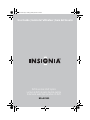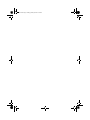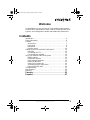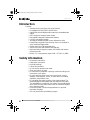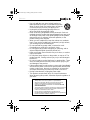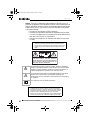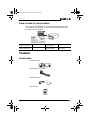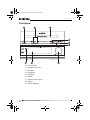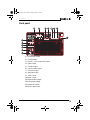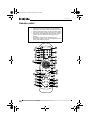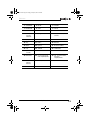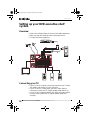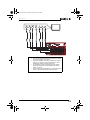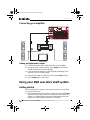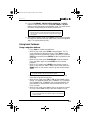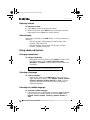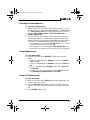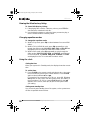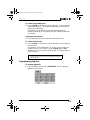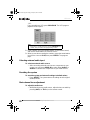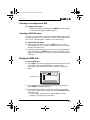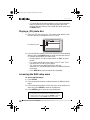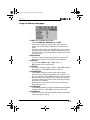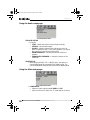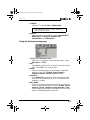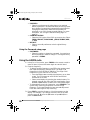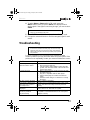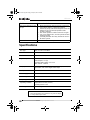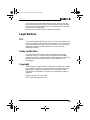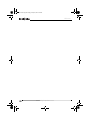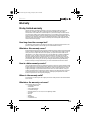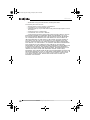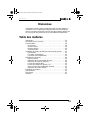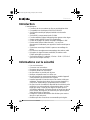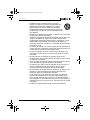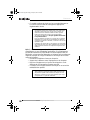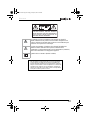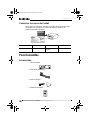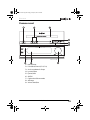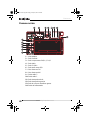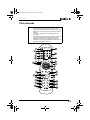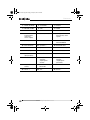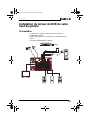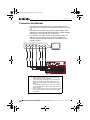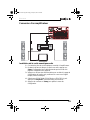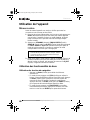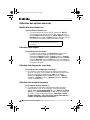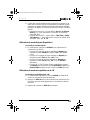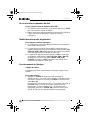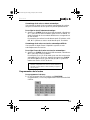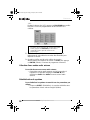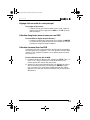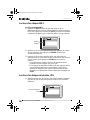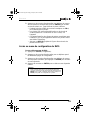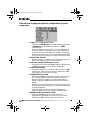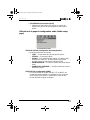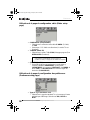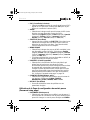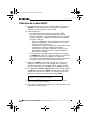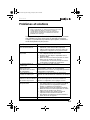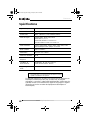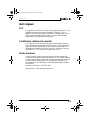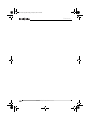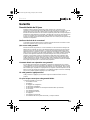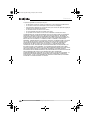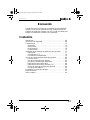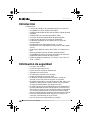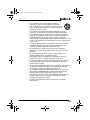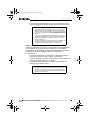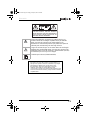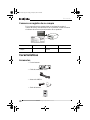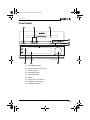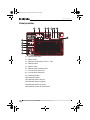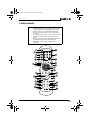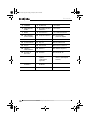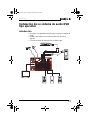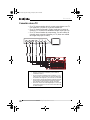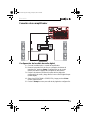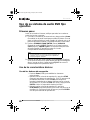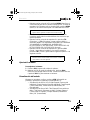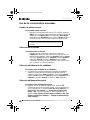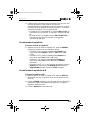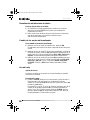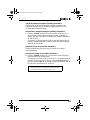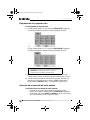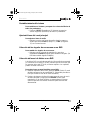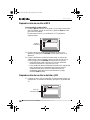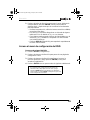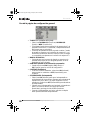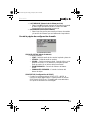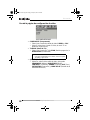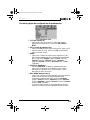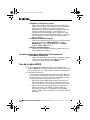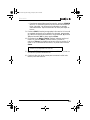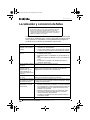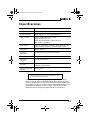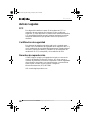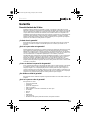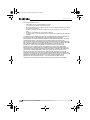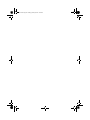Insignia NS-A2111 Manual de usuario
- Categoría
- Reproductores de DVD
- Tipo
- Manual de usuario
La página se está cargando...
La página se está cargando...
La página se está cargando...
La página se está cargando...
La página se está cargando...
La página se está cargando...
La página se está cargando...
La página se está cargando...
La página se está cargando...
La página se está cargando...
La página se está cargando...
La página se está cargando...
La página se está cargando...
La página se está cargando...
La página se está cargando...
La página se está cargando...
La página se está cargando...
La página se está cargando...
La página se está cargando...
La página se está cargando...
La página se está cargando...
La página se está cargando...
La página se está cargando...
La página se está cargando...
La página se está cargando...
La página se está cargando...
La página se está cargando...
La página se está cargando...
La página se está cargando...
La página se está cargando...
La página se está cargando...
La página se está cargando...
La página se está cargando...
La página se está cargando...
La página se está cargando...
La página se está cargando...
La página se está cargando...
La página se está cargando...
La página se está cargando...
La página se está cargando...
La página se está cargando...
La página se está cargando...
La página se está cargando...
La página se está cargando...
La página se está cargando...
La página se está cargando...
La página se está cargando...
La página se está cargando...
La página se está cargando...
La página se está cargando...
La página se está cargando...
La página se está cargando...
La página se está cargando...
La página se está cargando...
La página se está cargando...
La página se está cargando...
La página se está cargando...
La página se está cargando...
La página se está cargando...
La página se está cargando...
La página se está cargando...
La página se está cargando...
La página se está cargando...
La página se está cargando...
La página se está cargando...
La página se está cargando...

67
Bienvenido
www.insignia-products.com
Bienvenido
Felicitaciones por su compra de un producto de alta calidad de
Insignia. Su NS-A2111 representa el más moderno diseño de
sistemas de audio tipo ejecutivo con DVD, y está concebido para
brindar un rendimiento confiable y sin problemas.
Contenido
Introducción . . . . . . . . . . . . . . . . . . . . . . . . . . . . . . . . . . . . . .68
Información de seguridad . . . . . . . . . . . . . . . . . . . . . . . . . . . .68
Características . . . . . . . . . . . . . . . . . . . . . . . . . . . . . . . . . . . .72
Accesorios. . . . . . . . . . . . . . . . . . . . . . . . . . . . . . . . . . . . .72
Panel frontal. . . . . . . . . . . . . . . . . . . . . . . . . . . . . . . . . . . .73
Panel posterior. . . . . . . . . . . . . . . . . . . . . . . . . . . . . . . . . .74
Control remoto. . . . . . . . . . . . . . . . . . . . . . . . . . . . . . . . . .75
Instalación de su sistema de audio DVD tipo ejecutivo. . . . . .77
Introducción . . . . . . . . . . . . . . . . . . . . . . . . . . . . . . . . . . . .77
Conexión de su TV . . . . . . . . . . . . . . . . . . . . . . . . . . . . . .78
Conexión de su amplificador . . . . . . . . . . . . . . . . . . . . . . .79
Uso de su sistema de audio DVD tipo ejecutivo . . . . . . . . . . .80
Primeros pasos . . . . . . . . . . . . . . . . . . . . . . . . . . . . . . . . .80
Uso de las características básicas . . . . . . . . . . . . . . . . . .80
Uso de las características avanzadas . . . . . . . . . . . . . . . .82
Reproducción de un disco MP3. . . . . . . . . . . . . . . . . . . . .88
Reproducción de un disco de fotos JPG . . . . . . . . . . . . . .88
Acceso al menú de configuración del DVD . . . . . . . . . . . .89
Uso de la radio AM/FM . . . . . . . . . . . . . . . . . . . . . . . . . . .94
Localización y corrección de fallas . . . . . . . . . . . . . . . . . . . . .96
Especificaciones . . . . . . . . . . . . . . . . . . . . . . . . . . . . . . . . . . .97
Avisos Legales . . . . . . . . . . . . . . . . . . . . . . . . . . . . . . . . . . . .98
NS-A2111.fm Page 67 Friday, January 26, 2007 6:59 AM

68
Bienvenido
www.insignia-products.com
Introducción
Características:
• Función de Standby y de activar/desactivar la hora del reloj
• Compatible con discos DVD/CD/CD-R/MP3
• Salida de audio digital de fibra óptica/coaxial y salida de audio
simulada
• Salida de DVD de componentes/salida S-Video
• Funciones de ajuste independiente de graves/agudos
• Cuatro modos de efecto de sonido de ecualizador
• Codificador inteligente de 360 grados para el ajuste del
volumen digital
• Entrada externa de audio bidireccional – Conecte
directamente una computadora para disfrutar de audio digital
vía red
• Sintonizador digital de cuarzo para FM/AM con enganche en
fase
• Busque y guarde emisoras de radio automáticamente
• Sensibilidad alta para la recepción de señales, 60 memorias
predefinidas para emisoras de radio FM/AM
• Salida integrada para altavoces 2.1, de tres 3 vías: 10 W
× 2,
25 W
× 1 (RMS)
Información de seguridad
• Lea estas instrucciones.
• Conserve estas instrucciones.
• Preste atención a todas las advertencias.
• Siga todas las instrucciones.
• No utilice este producto cerca del agua.
• Limpie únicamente con un paño seco.
• No bloquee ninguna abertura de ventilación. Instale de
acuerdo con las instrucciones descritas en esta guía.
• No instale este producto cerca de fuentes de calor, tales como
radiadores, rejillas de aire caliente, estufas u otros aparatos
(incluyendo amplificadores) que produzcan calor.
• No anule el propósito de seguridad del enchufe polarizado. El
enchufe polarizado tiene dos clavijas planas, una más ancha
que la otra. La clavija ancha se proporciona para su seguridad.
Si el enchufe proporcionado no encaja en el tomacorriente,
pida a un electricista que reemplace el tomacorriente obsoleto.
• Proteja el cable de alimentación para que no se pise ni se
comprima, especialmente en los enchufes.
• Use sólo accesorios especificados por Insignia.
NS-A2111.fm Page 68 Friday, January 26, 2007 6:59 AM

69
Bienvenido
www.insignia-products.com
• Use solamente con carros, bases, trípodes,
soportes, o mesas especificadas por Insignia o
que se vendan con el producto. Cuando se usa un
carro, tenga cuidado al mover el carro para evitar
lesiones si el carro vuelca.
• Desconecte este producto durante tormentas de rayos o
cuando no se utilice por un periodo de tiempo prolongado.
• Encomiende todas las reparaciones al personal de servicio
calificado. Se requiere servicio técnico cuando el equipo se
daña de alguna manera; por ejemplo, daño al cable de
alimentación, líquido vertido sobre el producto, exposición a la
lluvia o a la humedad, funcionamiento anormal o si el producto
se ha caído.
• Cuando utilice auriculares, mantenga el volumen a un nivel
moderado. Si utiliza los auriculares constantemente a un
volumen elevado, puede que se dañe su oído.
• No sobrecargue ningún tomacorriente ni los cables de
extensión. La sobrecarga puede causar incendio o choque
eléctrico.
• No exponga este producto a goteo o salpicaduras, y no
coloque objetos llenos de líquido sobre él.
• Mantenga los dedos alejados de la bandeja de discos al
cerrarse ya que si no podría lesionarse seriamente.
• No coloque objetos pesados sobre el producto, ni lo pise. El
producto puede caerse y dañarse, además de causarle a
usted lesiones graves.
• No use discos agrietados, deformes o reparados. Estos discos
se rompen fácilmente y podrían ocasionar serias lesiones
personales, y mal funcionamiento del producto.
• Si el producto empieza a desprender humo o un fuerte olor,
desconecte inmediatamente el cable de alimentación del
tomacorriente. Espere hasta que el humo o el olor
desaparezca y luego solicite a su distribuidor que examine y
repare el producto. El no apagar la alimentación puede
constituir un riesgo de incendio.
• Durante una tormenta eléctrica, desenchufe el cable de
alimentación.
NS-A2111.fm Page 69 Friday, January 26, 2007 6:59 AM

70
Bienvenido
www.insignia-products.com
• Este producto contiene plomo, que es una sustancia nociva.
Siga los reglamentos locales al deshacerse de este producto.
Aviso: No se garantiza que no ocurrirá interferencia en una
instalación particular. Si el equipo causa interferencias perjudiciales
en la recepción de la señal de radio o televisión, lo cual puede
comprobarse encendiéndolo y apagándolo alternativamente, debe
corregir la interferencia mediante uno de los siguientes
procedimientos:
• Cambie la orientación o la ubicación de la antena receptora.
• Aumente la distancia entre el equipo y el receptor.
• Conecte el equipo a un tomacorriente de un circuito distinto de
aquél al que está conectado el receptor.
• Llame al servicio técnico o a un técnico especializado en
radio/TV para obtener ayuda.
Advertencia
Este producto utiliza un sistema de láser. Para prevenir la
exposición directa al haz del láser, no abra la caja. Existe
radiación láser visible e invisible cuando la caja está abierta
y los seguros desactivados. No mire directamente al haz
de luz.
Para utilizar este producto adecuadamente, lea esta guía
del usuario y guárdela para referencia futura. Si el producto
requiere mantenimiento, comuníquese con un centro de
servicio autorizado.
El uso de cualquier otro control, ajuste o procedimiento que
no esté especificado en esta guía del usuario puede
resultar en una exposición peligrosa a la radiación.
Advertencia
Sólo personal de servicio calificado debe realizar las tareas
de servicio avanzadas. Para reducir el riesgo de choque
eléctrico, no realice ningún servicio aparte del especificado
en esta guía del usuario.
NS-A2111.fm Page 70 Friday, January 26, 2007 6:59 AM

71
Bienvenido
www.insignia-products.com
La figura de relámpago que termina en punta de flecha y se
encuentra dentro de un triángulo equilátero tiene por finalidad
alertar al usuario de la presencia de voltaje peligroso sin
aislamiento en el interior del producto que podría tener potencia
suficiente para constituir riesgo de descarga eléctrica.
El signo de exclamación que se encuentra dentro de un triángulo
equilátero tiene por finalidad alertar al usuario de la presencia de
importantes instrucciones de operación y mantenimiento (servicio)
en la literatura que se incluye con el equipo.
El símbolo para Clase II (aislamiento doble)
Advertencia
Para reducir el riesgo de incendio o choque eléctrico, no
exponga este aparato a la lluvia o humedad. Hay voltajes
altos peligrosos dentro de la caja. No abra la caja.
Encomiende la reparación únicamente a personal
calificado. Para evitar un choque eléctrico haga
corresponder la clavija ancha del enchufe polarizado con la
ranura ancha del tomacorriente, y luego inserte el enchufe
completamente.
CAUTION:
TO REDUCE THE RISK OF
ELECTRIC
SHOCK, DO NOT REMOVE
COVER
(OR BACK). NO USER-SERVICEABLE
PARTS INSIDE. REFER SERVICING
TO
QUALIFIED SERVICE PERSONNEL.
NS-A2111.fm Page 71 Friday, January 26, 2007 6:59 AM

72
Bienvenido
www.insignia-products.com
Conserve un registro de su compra
En los espacios que se proporcionan a continuación, anote el
número de serie y otra información de su producto. Puede encontrar
el número de serie en el panel posterior de su producto.
Características
Accesorios
• Control remoto
• Cable de audio/video (A/V)
• Antena de AM/FM
• Guía del usuario
Fecha de compra Número de serie
Lugar donde lo
compró
Número de
modelo
NS-A2111
MUTE
FM/AM
AUDIO IN
OSD
EJECT
1
2
3
4
5
6
7
8
9
0
T/F
STANDBY
TITLE
MENU
SUB.
LANG(L/R)
ANGLE
ENTER
><
<
<
SETUP
REPEAT
REP AB
CH+
CH-
CH-
TU+
PROGRAM CLEAR
CLOCK
SEARCH
SAVE
MO/ST
EQ
BAS+
TRE+
VOL+
RESET
BAS-
TRE-
VOL-
+
+
+
NS-A2111.fm Page 72 Friday, January 26, 2007 6:59 AM

73
Bienvenido
www.insignia-products.com
Panel frontal
1 Encendido/apagado
2 Siguiente/Anterior (CH-/CH+)
3 Puerta del disco
4 Reproducir/Pausa
5 Expulsar/Detener
6 AM/FM
7 Sensor del control remoto
8 Pantalla de visualización
9 Subir/bajar volumen
NS-A2111.fm Page 73 Friday, January 26, 2007 6:59 AM

74
Bienvenido
www.insignia-products.com
Panel posterior
1 Salida de fibra óptica
2 Salida coaxial
3 Salida de componentes Pb/Cb, Y, Pr/Cr
4 Salida de video
5 Salida S-Video
6 Salida de audio frontal Izq./Der.
7 Conector para antena FM
8 Conector para antena AM
9 Entrada de Audio 2
10 Entrada de Audio 1
11 Salida del altavoz derecho
12 Salida del altavoz izquierdo
13 Salida del altavoz de graves
14 Entrada de fuente de alimentación
NS-A2111.fm Page 74 Friday, January 26, 2007 6:59 AM

75
Bienvenido
www.insignia-products.com
Control remoto
Nota
• Verifique que hay pilas (se requieren 2 pilas AAA) en
su control remoto y que está apuntando el control
remoto al sensor en el panel frontal del sistema.
• El rango del control remoto es de cerca de 23 pies
(7 metros).
• Si la línea de visión entre el control remoto y el sensor
del sistema está obstruida, se puede bloquear la
señal.
• El control remoto se puede ver afectado por señales
de interferencia fuertes, tal como fuentes de
alimentación y otras señales fuertes de alta
frecuencia.
MUTE
FM/AM
AUDIO IN
OSD
EJECT
1
2
3
4
5
6
7
8
9
0
T/F
STANDBY
TITLE
MENU
SUB.
LANG(L/R)
ANGLE
ENTER
><
<
<
SETUP
REPEAT
REP AB
CH+
CH-
TU-
TU+
PROGRAM CLEAR
CLOCK
SEARCH
SAVE
MO/ST
EQ
BAS+
TRE+
VOL+
RESET
BAS-
TRE-
VOL-
NS-A2111
+
+
+
NS-A2111.fm Page 75 Friday, January 26, 2007 6:59 AM

76
Bienvenido
www.insignia-products.com
1 STANDBY 2 SILENCIAR 3 FM/AM
4 ENTRADA DE
AUDIO
5 INFORMACIÓN EN
PANTALLA
6 TÍTULO
7 MENÚ 8 SUBTÍTULOS 9 CONFIGURACIÓN
10 SINTONIZAR+
(avance rápido)
11 (Reproducir/Pausa) 12 SINTONIZAR-
(retroceso rápido)
13 (Detener) 14 RELOJ 15 BUSCAR/PROGRAMA
16 ECUALIZADOR 17 BAJOS+ 18 RESTABLECER
19 BAJOS- 20 EXPULSAR 21 Botones numéricos
22 TIEMPO/
FRECUENCIA
23 ÁNGULO 24 IDIOMA (Izq./Der.)
25 (Flechas de
dirección)
26 ENTRAR 27 REPETIR AB
28 REPETIR 29 CANAL+ (Canal
superior,
capítulo/pista
siguiente)
30 CANAL- (Canal
inferior, capítulo/pista
anterior)
31 MONO/
ESTÉREO
32 GUARDAR/
BORRAR
33 VOL+
34 AGUDOS+ 35 VOL- 36 AGUDOS-
NS-A2111.fm Page 76 Friday, January 26, 2007 6:59 AM

77
Bienvenido
www.insignia-products.com
Instalación de su sistema de audio DVD
tipo ejecutivo
Introducción
• Remítase a la siguiente ilustración para conectar su equipo de
audio.
• Verifique que todas las conexiones estén bien hechas y
seguras.
• Conecte la fuente de alimentación en último lugar.
TAPE
NS-A2111.fm Page 77 Friday, January 26, 2007 6:59 AM

78
Bienvenido
www.insignia-products.com
Conexión de su TV
• Si su TV tiene entradas de A/V, conecte este sistema a su TV
con cables A/V, y ajuste el TV para la entrada A/V.
• Si su TV tiene una entrada S-Video, úsela para conectar el
sistema y el TV (tiene una calidad de imagen mejor que A/V).
• Si su TV tiene entradas de componentes, use tres cables de
conexión para conectar el sistema y el TV (tiene una calidad
de imagen mejor que S-Video).
Nota
• Apague y desconecte el sistema y el TV antes de
conectarlos entre sí.
• Si hay conexiones múltiples entre el sistema y su TV,
seleccione una y desconecte las otras para evitar que
la calidad de las imágenes y el sonido se vea afectada.
• No encienda y apague enseguida la unidad ni presione
el interruptor de encendido frecuentemente. Espere
tres segundos entre encender y apagar la unidad.
• No use el conector de salida digital óptica o coaxial de
este sistema cuando se use el conector de entrada de
la señal analógica.
Pb/Cb Pr/Cr
NS-A2111.fm Page 78 Friday, January 26, 2007 6:59 AM

79
Bienvenido
www.insignia-products.com
Conexión de su amplificador
Configuración de la salida de audio digital
1 Conecte la salida óptica o coaxial al amplificador.
2 Durante la reproducción de discos o después de detener la
reproducción, presione Setup (Configuración) en el control
remoto para abrir la página de configuración del sistema.
3 Presione los botones de dirección para abrir la página de
configuración de audio y luego lleve el cursor sobre Digital Output
(Salida digital).
4 Seleccione SPDIF/RAW o SPDIF/PCM y luego presione Enter
(Entrar) para terminar.
5 Presione Setup de nuevo para salir de la página de configuración.
NS-A2111.fm Page 79 Friday, January 26, 2007 6:59 AM

80
Bienvenido
www.insignia-products.com
Uso de su sistema de audio DVD tipo
ejecutivo
Primeros pasos
Antes de encender el sistema, verifique que todas las conexiones
estén bien hechas y seguras.
1 Conecte los enchufes en el tomacorriente y luego presione Power
(Encendido) en el panel frontal para encender el sistema. En este
punto, el sistema está en el modo Standby, el indicador rojo en el
panel frontal está encendido y la pantalla muestra la hora actual.
2 Presione STANDBY, FM/AM, ENTER (Entrar), AUDIO IN
(Entrada de audio) o EJECT (Expulsar) en el control remoto o
STOP (Detener), FM/AM o EJECT en el panel frontal para salir
del modo Standby. El reproductor entra en el modo
correspondiente al botón que presionó.
3 Después de salir del modo Standby, presione EJECT (Expulsar)
en el control remoto o en el panel frontal para abrir la bandeja de
discos, inserte un disco y luego presione EJECT de nuevo. El
sistema empezará a reproducir el disco.
Uso de las características básicas
Uso de los botones de navegación
• Presione Enter (Entrar) para habilitar los elementos
seleccionados.
• Mientras está en el modo de reproducción, presione STOP
(Detener) para detener la reproducción. En el TV aparecerá la
pantalla de bienvenida. Presione Enter para empezar a
reproducir desde donde se detuvo. Mientras está en el modo
de reproducción, si presiona STOP dos veces y luego presione
ENTER, el disco se reproducirá desde el principio.
• Mientras está en el modo de reproducción, presione
PLAY/PAUSE (Reproducir/Pausa) para hacer una pausa en la
reproducción. Presione el botón de nuevo o presione ENTER
una vez para reanudar la reproducción.
Nota
El modo Standby es un modo de ahorro de energía. Sin
embargo, si no va a usar el sistema por un perdido de
tiempo prolongado, apáguelo.
NS-A2111.fm Page 80 Friday, January 26, 2007 6:59 AM

81
Bienvenido
www.insignia-products.com
• Mientras está en el modo VCD, presione MENU (Menú) en el
control remoto para abrir o cerrar el estado de PBC (Control de
reproducción). Mientras está en el modo DVD, presione MENU
(Menú) en el control remoto para ir al estado del Menú Raíz.
• Mientras se reproducen canciones, presione los botones
numéricos para seleccionar directamente las canciones que
quiere reproducir.
• Mientras está en el modo de reproducción, presione TU-
(Sintonizar -) o TU+ (Sintonizar +) para avanzar rápido o
retroceder rápido. Las velocidades disponibles son: AVANZAR
X2, AVANZAR X4, AVANZAR X8, AVANZAR X16,
RETROCEDER X2, RETROCEDER X4, RETROCEDER X8,
RETROCEDER X16 y REPRODUCIR (normal).
• Mientras está en el modo de reproducción, presione CH-
(Canal -) para saltar al capítulo o a la canción anterior o
presione CH+ (Canal +) para saltar al siguiente capítulo o a la
siguiente canción.
Ajuste del volumen
Para ajustar el volumen:
1 Presione VOL-/+ para subir o bajar el volumen.
2 Mientras está en el modo de reproducción, presione Mute
(Silenciar) para apagar todo el sonido. Presione el botón otra vez
o presione VOL +/- para restaurar el volumen.
Visualización del estado
Mientras se reproduce un disco, presione OSD (Información en
pantalla) y aparecerá lo siguiente en la pantalla del TV:
• Visualización de discos VCD: Single Elapsed (Transcurrido
individual), Single Remain (Restante individual), Total Elapsed
(Transcurrido total), Total Remain (Restante total), Off
(Desactivado)
• Visualización de discos DVD: Title Elapsed (Transcurrido en
título), Title Remain (Restante en título), Chapter Elapsed
(Transcurrido en capítulo), Chapter Remain (Restante en
título), Off (Desactivado)
Nota
Algunos discos grabados no tienen una función de menú.
Nota
Mientras está en el modo FM/AM, estos botones cambian al
canal anterior o al canal siguiente.
NS-A2111.fm Page 81 Friday, January 26, 2007 6:59 AM

82
Bienvenido
www.insignia-products.com
Uso de las características avanzadas
Cambio de pistas sonoras
Para cambiar pistas sonoras:
• Mientras está reproduciendo discos VCD o DVCD, presione
MO/ST (Mono/estéreo) para seleccionar uno de los modos de
salida, tal como Mono Left (Mono izquierdo), Mono Right
(Mono/derecho), Mix-Mono (Mono mixto) y Stereo (Estéreo).
Presione el botón una vez para cambiar una pista sonora.
Selección de un idioma
Para seleccionar un idioma:
• Mientras está en el modo de reproducción, presione
LANG(L/R) (Idioma-Izq./Der.) para seleccionar uno de ocho
idiomas para el dialogo. Seleccione English (Inglés), French
(Francés), Spanish (Español), Chinese (Chino), Japanese
(Japonés), Korean (Coreano), Russian (Ruso), o Thai
(Tailandés). (Esto sólo se aplica a discos como DVD y SVCD
que se graban con idiomas múltiples.)
Selección del idioma de los subtítulos
Para seleccionar el idioma de los subtítulos:
1 Si el DVD que se está reproduciendo se grabó con múltiples
subtítulos, puede seleccionar hasta siete idiomas para los
subtítulos presionando SUB. (Subtítulos). Seleccione English
(Inglés), French (Francés), Spanish (Español), Chinese (Chino),
Japanese (Japonés), Korean (Coreano) o Thai (Tailandés).
Selección del tiempo/frecuencia
Para seleccionar el tiempo/frecuencia:
1 Mientras está en el modo de reproducción, presione T/F
(Tiempo/frecuencia) en el control remoto. Si se ha insertado un
VCD, la pantalla de TV mostrará: Disc Go To (Ir al disco): --:--,
Track Go To (Ir a la pista): --:--, Select Track (Seleccionar
pista): --/XX, o si se ha insertado un DVD, la pantalla de TV
mostrará: Title (Título): XX/XX Chapter (Capítulo): /XX, Title
(Título): XX/XX Time (Tiempo): : , Chapter (Capítulo) XX/XX
Time (Tiempo): :.
Nota
Mientras se reproducen discos DVD o SVCD, este botón no
funciona.
NS-A2111.fm Page 82 Friday, January 26, 2007 6:59 AM

83
Bienvenido
www.insignia-products.com
2 Puede presionar los botones de flecha para mover el cursor a la
posición de tiempo y luego introducir los números
correspondientes con ayuda de los botones numéricos (el rango
de tiempo opcional depende del volumen del disco). El sistema
empezará a reproducir a la hora especificada.
• Ejemplo de VCD: La pantalla de TV mostrará Disc Go To: --/--.
Para seleccionar 55 minutos 20 segundos, introduzca 5, 5, 2,
0.
• Ejemplo de DVD: La pantalla muestra Title: XX/XX Time : : .
Para seleccionar 1 hora, 30 minutos, y 20 segundos,
introduzca 1, 3, 0, 2, 0.
Uso del modo de repetición
Para usar el modo de repetición:
1 Mientras está en el modo de reproducción, presione REPEAT
(Repetir) para seleccionar el contenido a repetir.
• Para discos DVD, presione repetidamente Repeat para
seleccionar entre Chapter (Capítulo), Title (Título) y All
(Todo).
• Para discos VCD, presione repetidamente Repeat para
seleccionar entre Track (Pista) y All (Todo).
• Para discos CD, presione repetidamente Repeat para
seleccionar entre Track (Pista), All (Todo) y Random
(Aleatorio).
• Para discos MP3, JPG, y otros archivos de medios, presione
Repeat para seleccionar entre Repeat One (Repetir una),
Repeat Folder (Repetir carpeta) y Folder (Carpeta).
Uso del modo de repetición A-B
Para usar la repetición A-B:
1 Mientras está en el modo de reproducción, presione REP AB
(Repetir AB) una vez al comienzo de la sección para marcar el
inicio (A).
2 Presione REP AB al final de la sección para marcar el final (B). El
reproductor regresa automáticamente al punto A y empieza a
reproducir hasta el punto B.
3 Presione REP AB de nuevo para salir.
NS-A2111.fm Page 83 Friday, January 26, 2007 6:59 AM

84
Bienvenido
www.insignia-products.com
Visualización del directorio de títulos
Para ver el directorio de un DVD:
1 Si el DVD que se está reproduciendo contiene una columna
directorio, presione TITLE (Título) para ver los elementos
contenidos en el disco.
2 Utilice los botones de dirección para seleccionar los elementos
que desea reproducir o los botones numéricos para
seleccionarlos directamente.
Cambio de los modos del ecualizador
Para cambiar el modo del ecualizador:
1 Mientras está en el modo de reproducción, presione EQ
(Ecualizador) para seleccionar entre cuatro efectos de campo de
sonido.
2 Mientras está en el modo FM (Frecuencia modulada) o AUDIO-IN
(Entrada de audio), presione EQ repetidamente para pasar de un
modo a otro. En el panel frontal aparece EQ1, EQ2, EQ3, EQ4 y
EQ OFF (Ecualizador desactivado) indicando el modo activo.
3 Mientras está en el modo DVD, presione EQ repetidamente para
pasar de un modo a otro. En el panel frontal aparece EQ1, EQ2,
EQ3, EQ4 y EQ OFF, y en el TV aparece ROCK, POP, JAZZ,
CLASSIC (Clásica) y OFF (Desactivado) indicando el modo
activo.
Uso del reloj
Ajuste de la hora
Cuando su sistema se encuentra en el modo Standby, la pantalla
muestra la hora actual.
Para ajustar la hora:
1 Presione CLOCK (Reloj) en el control remoto y seleccione t--:--;
luego introduzca la hora actual con ayuda de los botones
numéricos. Presione CLOCK otra vez para seleccionar entre am
(mañana) y pm (tarde).
Por ejemplo, si con las 11:30 de la mañana, introduzca 1, 1, 3, 0
cuando en la pantalla aparezca am y el sistema guardará su
ajuste. Si son las 11:30 de la tarde, presione CLOCK otra vez
para que aparezca pm en la pantalla, introduzca 1, 1, 3, 0 y el
sistema guardará a continuación su ajuste.
NS-A2111.fm Page 84 Friday, January 26, 2007 6:59 AM

85
Bienvenido
www.insignia-products.com
Ajuste del tiempo de apagado (standby) automático
Puede ajustar el tiempo de apagado (standby) automático del
sistema de manera que el sistema se apague después de una
cantidad determinada de tiempo.
Para ajustar el tiempo de apagado (standby) automático:
1 Presione CLOCK (Reloj) en el control remoto, seleccione S - - -,
luego introduzca el tiempo deseado para pasar a Standby. El
tiempo más largo para pasar a Standby que admite el sistema es
de 120 minutos.
Por ejemplo, si desea pasar al modo de standby después de 30
minutos, introduzca 0, 3, 0. El sistema pasa al modo de standby
después de 30 minutos.
Ajuste de la hora de encendido automático
Puede configurar una hora para que el sistema se encienda
automáticamente.
Para ajustar la hora de encendido automático:
1 Presione CLOCK (Reloj) en el control remoto, seleccione O--:--,
luego introduzca la hora deseada.
Por ejemplo, si la hora actual es 11:30 a.m., y usted desea que el
sistema se encienda a las10:30 p.m., presione CLOCK otra vez
para que aparezca pm en la pantalla y luego introduzca1, 0, 3, 0.
El sistema se encenderá a las 10:30 p.m.
Nota
El ajuste de la hora de encendido automático hace que el
reloj muestre el tiempo relativo a la hora actual.
NS-A2111.fm Page 85 Friday, January 26, 2007 6:59 AM

86
Bienvenido
www.insignia-products.com
Programación de la reproducción
Para programar la reproducción:
1 Si está reproduciendo un DVD, presione PROGRAM (Programa).
Se abre la pantalla de reproducción de programas del DVD.
- O -
Si está reproduciendo un VCD, presione PROGRAM (Programa).
Se abre la pantalla de reproducción de programas del VCD.
2 Introduzca números con ayuda de los botones numéricos del
control remoto y utilice los botones de flecha para mover el cursor.
3 Cuando haya terminado de introducir los números, presione los
botones de flecha para mover el cursor a PLAY (Reproducir) y
luego presione ENTER (Entrar). El programa se reproducirá.
Selección de una entrada de audio externa
Para seleccionar una fuente de audio externa:
• Después de conectar componentes de fuente de sonido
externo a su sistema, puede presionar AUDIO IN (Entrada de
audio) para seleccionar Audio 1 o Audio 2 a fin de seleccionar
esos componentes como la fuente de audio.
Nota
Si el reproductor está en el modo PBC ON, al presionarse
PROGRAM, se apaga primero PBC y se pasa a
continuación a las pantallas de programación.
NS-A2111.fm Page 86 Friday, January 26, 2007 6:59 AM

87
Bienvenido
www.insignia-products.com
Restablecimiento del sistema
Para restablecer el sistema y recuperar los valores de fábrica de
todos los parámetros:
• Presione RESET (Restablecer). El sistema recupera los
valores originales (de fábrica) de todos los parámetros.
Ajuste del tono del canal principal
Para ajustar el tono de audio:
• Mientras escucha una fuente de audio, ajuste los graves o
agudos presionando BAS+/- (Bajos +/-) o TRE +/- (Agudos
+/-) en el control remoto.
Selección de los ángulos de una escena en un DVD
Para cambiar los ángulos de una escena:
• Mientras está en el modo de reproducción, presione
repetidamente ANGLE (Ángulo) para cambiar los ángulos. (Su
DVD debe admitir ángulos múltiples.)
Selección del menú de títulos en un DVD
A los discos DVD con más de una película, información documentaria
y/o canciones se les llama TÍTULOS, mientras que las secciones que
se muestran bajo cada TÍTULO, se llaman capítulos. Los capítulos
pueden contener canciones.
Para seleccionar un menú de títulos en un DVD
1 Mientras reproduce discos DVD, presione TITLE (Título). El menú
de títulos aparecerá en la pantalla del TV. (Disponible para discos
DVD que contienen más de un menú de títulos.)
2 Presione los botones de dirección para mover el cursor al menú
de títulos deseado y luego presione ENTER (Entrar) para
reproducirlo. Si el menú de títulos se representa por números,
entonces presione los botones numéricos para seleccionarlo
directamente.
NS-A2111.fm Page 87 Friday, January 26, 2007 6:59 AM

88
Bienvenido
www.insignia-products.com
Reproducción de un disco MP3
Para reproducir un disco MP3:
1 Presione Eject (Expulsar) en el panel o en el control remoto para
abrir la bandeja, inserte un disco MP3 y presione Eject otra vez
para cerrar la bandeja.
El sistema lee el disco y, a continuación, el TV muestra la
siguiente figura:
2 Presione las teclas de dirección para llevar el cursor a un
directorio y luego presione ENTER (Entrar) para entrar en el
directorio.
3 Presione los botones de dirección para entrar en el área del
subdirectorio o de los archivos, seleccione una canción con el
cursor y luego presione ENTER para reproducir la canción.
• Para seleccionar otras canciones en el mismo directorio
durante la reproducción, presione |<< o |>>.
• Para cambiar de directorio durante la reproducción, presione el
botón de dirección a la izquierda para mover el icono al
símbolo del directorio, presione el botón de dirección
arriba/abajo para seleccionar otros directorios y luego
presione Enter (Entrar).
Reproducción de un disco de fotos JPG
1 Coloque un disco JPG en la bandeja. El sistema leerá el disco y, a
continuación, se mostrará el directorio principal en la pantalla del
TV.
Kbps
Area de
contenido
Kbps
Área del
directorio raíz
NS-A2111.fm Page 88 Friday, January 26, 2007 6:59 AM

89
Bienvenido
www.insignia-products.com
2 Presione el botón de dirección para mover el cursor al directorio
correspondiente, presione ENTER (Entrar) para acceder al
siguiente nivel, y repita hasta que se encuentre la foto deseada
para reproducirla.
• Durante la reproducción, utilice los botones numéricos o CH+/-
para seleccionar fotos.
• Las fotos JPG se pueden distorsionar en el borde de algunos
televisores. Esto es debido al TV y no a su sistema.
• Este sistema puede reproducir discos de fotos digitales con la
extensión .JPG, y también es compatible con fotos creadas
con Adobe Photoshop.
• Presione REP AB (Repetir AB) para reproducir repetidamente
las fotos seleccionadas.
Acceso al menú de configuración del DVD
Para acceder al menú del DVD:
1 Presione SETUP (Configuración).
2 Presione los botones de dirección para pasar de una página de
configuración a otra.
3 Presione los botones de dirección para llevar el cursor a la
posición que desea y luego presione ENTER (Entrar) para
acceder al subdirectorio.
4 Presione ENTER otra vez para acceder al siguiente subdirectorio.
Nota
En cualquier menú, puede presionar los botones de
dirección arriba y abajo para mover el cursor y luego
presionar ENTER (Entrar) para introducir los elementos
seleccionados. Presione SETUP (Configuración) para salir
de la configuración del sistema.
NS-A2111.fm Page 89 Friday, January 26, 2007 6:59 AM

90
Bienvenido
www.insignia-products.com
Uso de la página de configuración general
• TV DISPLAY (Pantalla de TV)
• Seleccione NORMAL/PS (Pan/Scan) NORMAL/LB
(Buzón) o WIDE (Panorámica).
• Si la imagen fuente tiene una relación de aspecto de 4:3, la
pantalla la mostrará a 4:3 (NORMAL) independientemente
del formato que se seleccione.
• El formato de pantalla del DVD se puede cambiar. Cuando
la pantalla se muestra con la relación de aspecto 4:3, y el
formato de visualización del DVD fuente es 16:9, la imagen
se comprimirá para ajustarse a la relación de aspecto 4:3.
• MARCA DE ÁNGULO
• Encienda para que la marca de ángulo se muestre en la
pantalla siempre que el DVD tenga disponibles escenas
grabadas en varios ángulos.
• OSD LANG (Idioma de la información en pantalla)
• Puede seleccionar ENG (Inglés), FR (Francés) o
SP (Español) para los menús de configuración.
• CAPTIONS (Subtítulos)
• Si su DVD contiene subtítulos, seleccione ON (Activado)
para mostrar los subtítulos u OFF (Desactivado) para
ocultarlos.
• SCREEN SAVER (Salvapantalla)
• Seleccione ON (Activado) para que el salvapantalla se
active después de cierto tiempo siempre que se detenga la
reproducción de un disco o no haya ningún disco en el
reproductor. Seleccione OFF (Desactivado) para desactivar
el salvapantallas.
• Siempre que el salvapantallas está activado, el reproductor
pasa a un modo de ahorro de energía que ahorra
electricidad y prolonga la vida útil del reproductor.
• Cuando el salvapantallas esté acivo, presione cualquier
botón para desactivarlo temporalmente.
NS-A2111.fm Page 90 Friday, January 26, 2007 6:59 AM

91
Bienvenido
www.insignia-products.com
• LAST MEMORY (Memoria de la última posición)
• Seleccione ON (Activado) para que el reproductor recuerde
el último lugar reproducido del disco. Seleccione OFF
(Desactivado) para desactivar la memoria.
• S/W VERSION (Versión de software)
• Seleccione esta opción para mostrar el número de modelo
y la versión de firmware que está utilizando el reproductor.
Uso de la página de configuración de audio
SPEAKER SETUP (Ajuste de altavoz)
• Downmix (Mezcla)
• LT/RT—Salida de audio de los canales izquierdo y derecho
• STEREO—Salida de audio en estéreo
• V SURR—Sonido envolvente virtual. Cuando el disco se ha
grabado en Dolby 5.1, los altavoces principales pueden
emitir el sonido con un efecto de tipo envolvente.
• FRONT SPEAKER—Controla el volumen del altavoz
frontal.
• SUBWOOFER SPEAKER—Controla el volumen del
altavoz de bajos.
SPDIF SETUP (Configuración de SPDIF)
• Cuando se reproducen discos DOLBY, DTS o MPEG, el
conector de audio digital óptico o coaxial provee un formato
SPDIF/RAW (SPDIF/Puro). El amplificador conectado debe
ser capaz de decodificar la señal digital.
NS-A2111.fm Page 91 Friday, January 26, 2007 6:59 AM

92
Bienvenido
www.insignia-products.com
Uso de la página de configuración de video
• COMPONENT (Componente)
• Seleccione el modo de salida de video S-VIDEO o YUV.
• (Nota: Si selecciona el modo S-Video, el modo TV no
producirá ningún efecto.)
• TV MODE (Modo de TV)
• Seleccione el modo de TV P-SCAN (Barrido progresivo) o
INTERLACED (Entrelazado).
• QUALITY (Calidad)
• Ajuste los valores de la salida de video, incluyendo
SHARPNESS (Nitidez), BRIGHTNESS (Brillo),
CONTRAST (Contraste), GAMMA (Gamma), HUE (Tono),
SATURATION (Saturación) y LUMA DELAY (Retardo de la
intensidad luminosa).
Nota
Si el ajuste COMPONENT es S-VIDEO, entonces el ajuste
TV MODE no tiene efecto.
NS-A2111.fm Page 92 Friday, January 26, 2007 6:59 AM

93
Bienvenido
www.insignia-products.com
Uso de la página de configuración de preferencias
• TV TYPE (Tipo de TV)
• Seleccione el tipo de señal de TV adecuado para su
dispositivo de visualización. Seleccione PAL, MULTI o
NTSC.
• PBC (Control de reproducción)
• Seleccione ON (Activado) para activar el PBC para el VCD
cuando inserta un VCD. Seleccione OFF (Desactivado)
para no mostrar el PBC.
• AUDIO
• Seleccione el idioma de audio para la reproducción del
DVD (la disponibilidad de esta característica depende del
DVD): Seleccione English (Inglés), French (Francés),
Spanish (Español), Chinese (Chino), Japanese
(Japonés), Korean (Coreano), Russian (Ruso) o Thai
(Tailandés).
• SUBTITLE (Subtítulos)
• Presione SUBTITLE (Subtítulos) repetidamente para
seleccionar el idioma de los subtítulos y para activar y
desactivar los subtítulos. Esta característica no está
disponible en todos los discos.
• DISC MENU (Menú del disco)
• Seleccione el idioma del menú del DVD que desea para los
propios menús del DVD (la disponibilidad de esta
característica depende del DVD): Seleccione English
(Inglés), French (Francés), Spanish (Español), Chinese
(Chino), Japanese (Japonés), Korean (Coreano), Russian
(Ruso) o Thai (Tailandés).
• Si el idioma seleccionado no está disponible en el DVD,
entonces se utilizará el idioma predeterminado del disco.
NS-A2111.fm Page 93 Friday, January 26, 2007 6:59 AM

94
Bienvenido
www.insignia-products.com
• PARENTAL (Control de los padres)
• Seleccione la máxima clasificación de las películas que
puede verse sin utilizar una contraseña. Esta característica
permite que los padres eviten que sus niños vean
programas que contienen material inapropiado. Antes de
cambiar el nivel de clasificación, compruebe que la
contraseña esté desbloqueada; de lo contrario no podrá
cambiar los ajustes del control de los padres. Para obtener
más información, consulte “Using the Password setup
page” on page 26.
• COUNTRY REGION (País/Región)
• Seleccione la región de DVD de los discos DVD que desea
reproducir. Seleccione CHINA, FRANCE (Francia),
HONGKONG (Hong Kong) JAPAN (Japón), TAIWAN
(Taiwán), OBR o USA (EE.UU.).
• DEFAULT (Predeterminados)
• Seleccione para restablecer todas las preferencias a sus
valores originales de fábrica.
Uso de la página de configuración de la contraseña
• PASSWORD (Contraseña)
• Seleccione esta opción para cambiar la contraseña. Debe
conocer la vieja contraseña para poderla cambiar. La
contraseña original de fábrica es 138900.
Uso de la radio AM/FM
1 En los modos de encendido automático o de reproducción,
presione FM/AM en el control remoto para acceder a la banda de
FM, o presione otra vez el botón para acceder a la banda de AM.
2 Introduzca la frecuencia:
• Para introducir directamente la frecuencia, presione T/F en el
control remoto y luego introduzca la frecuencia que desea. El
rango de frecuencias FM es de 87 MHz a 108 MHz. El rango
de frecuencias AM es de 520 kHz a 1720 kHz.
• Oprima los botones TU+/- para ajustar la frecuencia un
paso hacia arriba o hacia abajo. Los incrementos de FM
son de 0,05 MHz y los incrementos de AM son de 10 kHz.
• Seleccione las estaciones guardadas con ayuda de los
botones numéricos. Por ejemplo, presione 2, 5 para
seleccionar la estación nº 25 guardada. Presione CH-
(Canal -) o CH+ (Canal +) para pasar a la siguiente emisora
guardada.
NS-A2111.fm Page 94 Friday, January 26, 2007 6:59 AM

95
Bienvenido
www.insignia-products.com
• Para buscar automáticamente frecuencias, presione SEARCH
(Buscar). El sistema empieza a buscar frecuencias desde las
bajas a las altas. Las frecuencias localizadas se guardan
automáticamente. Oprima este botón de nuevo para dejar de
buscar.
3 Presione SAVE (Guardar) para guardar la frecuencia. Un icono de
un candado aparecerá en la pantalla. Por ejemplo, para guardar
99.3 MHz en el espacio de memoria nº 28, presione 2, 8, presione
T/F para introducir 9 9 3 y luego presioneSave.
4 Para seleccionar Mono o Stereo (Estéreo) mientras está en el
modo FM, presione MO/ST (Mono/Estéreo). Cuando se
selecciona Stereo, la pantalla muestra una señal en estéreo. Si la
señal no es lo suficientemente intensa, no puede seleccionarse
Stereo.
5 Presione ENTER (Entrar) para salir del modo FM/AM y entrar en
el modo de reproducción de discos.
6 Cambie la dirección de la antena para encontrar la señal más
intensa para cada emisora.
Nota
Estéreo no esta disponible en el modo AM.
NS-A2111.fm Page 95 Friday, January 26, 2007 6:59 AM

96
Bienvenido
www.insignia-products.com
Localización y corrección de fallas
Para su conveniencia, incluimos una lista con algunos métodos para
solucionar los problemas más comunes que pueda encontrar cuando
use el sistema. Si el problema ocurre repetidamente, póngase en
contacto con el centro de mantenimiento más cercano.
Nota
En la mayoría de los casos, que el reproductor de DVD
funcione correctamente depende del disco que está
tratando de reproducir. Algunas de las funciones que se
mencionan en el manual de instrucciones no funcionan
debido a problemas con el disco.
Problema Causa y solución
No puede operar el
sistema con el control
remoto
• Compruebe las pilas en el control remoto para ver si
necesitan ser reemplazadas.
• Use el control remoto a menos de 6 metros del sistema,
y oriente el control remoto al panel frontal del sistema.
No se puede reproducir
discos
• Verifique que el disco se ha colocado en la bandeja con
la etiqueta hacia arriba.
• Reproduzca discos compatibles con el reproductor de
DVD.
• Apague el reproductor durante un rato y enciéndalo de
nuevo.
• El control de los padres está establecido. Elimine o
cambie la clasificación.
No se muestra el menú
del disco
Verifique que el disco contiene un menú.
El modo de
reproducción es
diferente del que se
había elegido en el
menú de configuración
(SETUP)
Si el disco no tiene los códigos de función correspondientes,
algunas de las funciones seleccionadas en el menú de
configuración no funcionarán correctamente.
Imagen distorsionada o
sin color
El sistema de TV o la salida de video del sistema no es el
mismo que el del televisor. Reinicie el televisor.
No se produce imagen
o la imagen se produce
de forma asíncrona
La configuración de la salida de video no es la misma que la
forma en que se ha conectado el sistema al televisor. Ajuste
y configure correctamente.
La imagen se
distorsiona o no está
sincronizada
• Cuando se reproducen discos que están demasiado
rayados o tienen defectos internos, o cuando el sistema
se ve afectado por campos electromagnéticos externos,
este problema ocurre y la operación normal de este
sistema se ve afectada.
• Apague la unidad por un rato y enciéndala de nuevo.
• Use un disco que no esté defectuoso y el sistema
volverá a funcionar normalmente.
• Los discos con defectos inusuales pueden acortar la
vida útil del sistema.
No hay sonido Cancele el modo de silenciamiento o suba el volumen.
NS-A2111.fm Page 96 Friday, January 26, 2007 6:59 AM

97
Bienvenido
www.insignia-products.com
Especificaciones
Si en cualquier momento necesita deshacerse de este sistema,
tenga en cuenta que no se debe deshacer de productos eléctricos
junto con la basura de la casa. Recíclelo donde existan instalaciones
de reciclaje. Póngase en contacto con las autoridades locales o con
los vendedores para que le den consejos sobre donde reciclar.
(Directiva sobre el despojo de equipo eléctrico y electrónico)
Tipo de disco DVD, CD, CD-R y MP3
Formato de video MPEG 2 para DVD, MPEG 1 para VCD
Formato de audio MPEG 1, MPEG 2, PCM: STEREO (Estéreo)
Salida de señal Sistema de video: NTSC, PAL, AUTO
Salida de video: 1.0 V p-p
Salida de audio simulada: 2 canales de 1-2 V
RMS: 10 W × 2 + 25 W × 1
Salida unida Salida de componentes, salida de S-Vídeo, salida de vídeo,
salida de estéreo, de óptica, y de audio digital coaxial
Audio unido Audio 1 y Audio 2
Fuente de
alimentación
Alimentación de CA de 110 V ±10% 60 Hz
Potencia máxima 120 W
Potencia de
frecuencia
+/- 3 dB (20 Hz-20 KHz)
Condición de
operación
Temperatura: 41 – 95 °F (5 – 35 °C)
Estado de operación: Nivel
Relación señal-ruido
de audio
≥80 dB peso A
Nota
Estas especificaciones son sólo para referencia y están
sujetas a cambio sin aviso previo.
NS-A2111.fm Page 97 Friday, January 26, 2007 6:59 AM

98
Bienvenido
www.insignia-products.com
Avisos Legales
FCC
Este dispositivo satisface la parte 15 del reglamento FCC. La
operación de este producto está sujeta a las dos condiciones
siguientes: (1) Este dispositivo no puede causar interferencia dañina,
y (2) este dispositivo debe aceptar cualquier interferencia recibida
incluyendo interferencias que puedan causar una operación no
deseada.
Certificación de seguridad
Este sistema de audio tipo ejecutivo está hecho y probado para
cumplir con los estándares de seguridad de los requisitos del FCC y
con el rendimiento de seguridad del Departamento Estadounidense
de Salud y Servicios Humanos, y también con los estándares de
rendimiento 21 CFR, subcapítulo J de la radiación del FDA.
Derechos de reproducción
© 2007 Insignia. Insignia y el logotipo de Insignia son marcas de
comercio de Best Buy Enterprise Services, Inc. Otras marcas y
nombres de productos son marcas comerciales o marcas registradas
de sus dueños respectivos. Las especificaciones y características
están sujetas a cambio sin aviso previo u obligación.
Número de asistencia: (877) 467-4289
URL: www.insignia-products.com
NS-A2111.fm Page 98 Friday, January 26, 2007 6:59 AM

99
Bienvenido
www.insignia-products.com
Garantía
Garantía limitada de 90 días
Insignia Products (“Insignia”) le garantiza a usted, el comprador original de este nuevo
NS-A2111 (“Producto”), que éste se encontrará libre de defectos de material o de mano de
obra en su fabricación original por un período de 90 (noventa) días a partir de la fecha de
compra del Producto (“Período de Garantía”). Este Producto debe ser comprado en un
distribuidor autorizado de productos de la marca Insignia y empacado con esta declaración
de garantía. Esta garantía no cubre Productos reacondicionados. Si notifica a Insignia
durante el Período de Garantía sobre un defecto cubierto por esta garantía que requiere
reparación, los términos de esta garantía se aplican.
¿Cuánto dura la garantía?
El Período de Garantía dura por 90 (noventa) días a partir de la fecha en que compró el
Producto. La fecha de compra se encuentra impresa en el recibo que recibió con el
Producto.
¿Qué es lo que cubre esta garantía?
Durante el Período de Garantía, si un centro de reparación autorizado de Insignia concluye
que la fabricación original del material o la mano de obra del Producto se encuentran
defectuosos, Insignia (cómo su opción exclusiva): (1) reparará el Producto con repuestos
nuevos o reacondicionados; o (2) reemplazará el Producto sin cargo con uno nuevo o con
uno reacondicionado con repuestos equivalentes. Los Productos y repuestos
reemplazados bajo esta garantía se volverán propiedad de Insignia y no se le regresarán a
usted. Si se requiere la reparación de Productos o partes después de que se vence el
Período de Garantía, usted deberá pagar todos los costos de mano de obra y de
repuestos. Esta garantía estará vigente con tal que usted sea el dueño de su Producto
Insignia durante el periodo de garantía. El alcance de la garantía se termina si usted vende
o transfiere el Producto.
¿Cómo se obtiene la reparación de garantía?
Si ha comprado el Producto en una tienda de ventas, lleve su recibo original y el Producto
a la tienda en donde lo compró. Asegúrese de que vuelva a colocar el Producto en su
empaque original o en un empaque que provea la misma protección que el original. Si
compró el Producto en un sitio Web, envíe por correo su recibo original y el Producto a la
dirección postal listada en el sitio Web. Asegúrese de colocar el Producto en su empaque
original o en un empaque que provea la misma protección que el original.
¿En dónde es válida la garantía?
Esta garantía sólo es válida al comprador original del Producto en los Estados Unidos y en
Canadá.
¿Qué es lo que no cubre la garantía?
Esta garantía no cubre:
• Formación del cliente
• Instalación
• Ajuste de configuración
• Daños cosméticos
• Daños debido a actos de la naturaleza, tal cómo rayos
• Accidentes
• Mal uso
•Abuso
• Negligencia
• Uso comercial
• Modificación de alguna parte del Producto, incluyendo la antena
NS-A2111.fm Page 99 Friday, January 26, 2007 6:59 AM

100
Bienvenido
www.insignia-products.com
Esta garantía tampoco cubre:
• Daño debido al uso o mantenimiento incorrecto
• La conexión a una fuente de voltaje incorrecta
• El intento de reparación por alguien que no sea una compañía autorizada por Insignia
para reparar el Producto
• Productos vendidos tal cual (en el estado en que se encuentran) o con todas sus
fallas
• Productos consumibles, tal cómo fusibles o baterías
• Productos en los cuales el número de serie asignado en la fábrica ha sido alterado o
removido.
LA REPARACIÓN O REEMPLAZO SEGÚN LO PROVISTO BAJO ESTA GARANTÍA ES
SU ÚNICO RECURSO. INSIGNIA NO SERÁ RESPONSABLE POR DAÑOS
INCIDENTALES O CONSECUENTES DEBIDO AL INCUMPLIMIENTO DE CUALQUIER
GARANTÍA EXPRESA O IMPLÍCITA RELACIONADA CON ESTE PRODUCTO,
INCLUYENDO, PERO SIN LIMITARSE A ELLO, PÉRDIDA DE DATOS, IMPOSIBILIDAD
DE USO DE SU PRODUCTO, PÉRDIDA DE NEGOCIO O LUCRO CESANTE. INSIGNIA
NO CONCEDE NINGUNA OTRA GARANTÍA EXPRESA CON RESPECTO AL
PRODUCTO; TODAS LAS GARANTÍAS EXPRESAS E IMPLÍCITAS DE ESTE
PRODUCTO, INCLUYENDO PERO SIN LIMITARSE A, CUALQUIER GARANTÍA
IMPLÍCITA DE O CONDICIONES DE COMERCIALIZACIÓN O IDONEIDAD PARA UN
USO PARTICULAR, ESTÁN LIMITADAS EN DURACIÓN AL PERÍODO DE GARANTÍA
DECLARADO ANTERIORMENTE Y NINGUNA GARANTÍA YA SEA EXPRESA O
IMPLÍCITA SE APLICARÁ DESPUÉS DEL PERÍODO DE GARANTÍA. ALGUNOS
ESTADOS, PROVINCIAS Y JURISDICCIONES NO PERMITEN RESTRICCIONES EN
CUANTO A LA DURACIÓN DE UNA GARANTÍA IMPLÍCITA, ASÍ QUE LA RESTRICCIÓN
ANTERIOR PUEDE NO APLICARSE EN SU CASO. ESTA GARANTÍA LE DA
DERECHOS LEGALES ESPECÍFICOS, Y USTED PUEDE POSEER OTROS
DERECHOS QUE VARÍAN DE ESTADO A ESTADO, O PROVINCIA A PROVINCIA.
NS-A2111.fm Page 100 Friday, January 26, 2007 6:59 AM
La página se está cargando...

R2
Distributed by Insignia™ Products
Distribué par Insignia™ Products
Distribuido por Insignia™ Products
7601 Penn Avenue South
Richfield, MN USA 55423-3645
www.Insignia-Products.com
© 2007 Insignia™ Products
All rights reserved. All other products and brand names are trademarks of their respective owners.
© 2007 produits Insignia™
Tous droits réservés. Tous les autres produits ou noms de marques sont des marques de commerce qui appartiennent à
leurs propriétaires respectifs.
© 2007 productos Insignia™
Todos los derechos reservados. Todos los demás productos y marcas son marcas comerciales de sus respectivos dueños.
NS-A2111.fm Page 102 Friday, January 26, 2007 6:59 AM
Transcripción de documentos
NS-A2111.fm Page 67 Friday, January 26, 2007 6:59 AM Bienvenido Bienvenido Felicitaciones por su compra de un producto de alta calidad de Insignia. Su NS-A2111 representa el más moderno diseño de sistemas de audio tipo ejecutivo con DVD, y está concebido para brindar un rendimiento confiable y sin problemas. Contenido Introducción . . . . . . . . . . . . . . . . . . . . . . . . . . . . . . . . . . . . . . 68 Información de seguridad . . . . . . . . . . . . . . . . . . . . . . . . . . . . 68 Características . . . . . . . . . . . . . . . . . . . . . . . . . . . . . . . . . . . . 72 Accesorios . . . . . . . . . . . . . . . . . . . . . . . . . . . . . . . . . . . . . 72 Panel frontal. . . . . . . . . . . . . . . . . . . . . . . . . . . . . . . . . . . . 73 Panel posterior. . . . . . . . . . . . . . . . . . . . . . . . . . . . . . . . . . 74 Control remoto . . . . . . . . . . . . . . . . . . . . . . . . . . . . . . . . . . 75 Instalación de su sistema de audio DVD tipo ejecutivo. . . . . . 77 Introducción . . . . . . . . . . . . . . . . . . . . . . . . . . . . . . . . . . . . 77 Conexión de su TV . . . . . . . . . . . . . . . . . . . . . . . . . . . . . . 78 Conexión de su amplificador . . . . . . . . . . . . . . . . . . . . . . . 79 Uso de su sistema de audio DVD tipo ejecutivo . . . . . . . . . . . 80 Primeros pasos . . . . . . . . . . . . . . . . . . . . . . . . . . . . . . . . . 80 Uso de las características básicas . . . . . . . . . . . . . . . . . . 80 Uso de las características avanzadas . . . . . . . . . . . . . . . . 82 Reproducción de un disco MP3. . . . . . . . . . . . . . . . . . . . . 88 Reproducción de un disco de fotos JPG . . . . . . . . . . . . . . 88 Acceso al menú de configuración del DVD . . . . . . . . . . . . 89 Uso de la radio AM/FM . . . . . . . . . . . . . . . . . . . . . . . . . . . 94 Localización y corrección de fallas . . . . . . . . . . . . . . . . . . . . . 96 Especificaciones . . . . . . . . . . . . . . . . . . . . . . . . . . . . . . . . . . . 97 Avisos Legales . . . . . . . . . . . . . . . . . . . . . . . . . . . . . . . . . . . . 98 www.insignia-products.com 67 NS-A2111.fm Page 68 Friday, January 26, 2007 6:59 AM Bienvenido Introducción Características: • Función de Standby y de activar/desactivar la hora del reloj • Compatible con discos DVD/CD/CD-R/MP3 • Salida de audio digital de fibra óptica/coaxial y salida de audio simulada • Salida de DVD de componentes/salida S-Video • Funciones de ajuste independiente de graves/agudos • Cuatro modos de efecto de sonido de ecualizador • Codificador inteligente de 360 grados para el ajuste del volumen digital • Entrada externa de audio bidireccional – Conecte directamente una computadora para disfrutar de audio digital vía red • Sintonizador digital de cuarzo para FM/AM con enganche en fase • Busque y guarde emisoras de radio automáticamente • Sensibilidad alta para la recepción de señales, 60 memorias predefinidas para emisoras de radio FM/AM • Salida integrada para altavoces 2.1, de tres 3 vías: 10 W × 2, 25 W × 1 (RMS) Información de seguridad • • • • • • • • • • • 68 Lea estas instrucciones. Conserve estas instrucciones. Preste atención a todas las advertencias. Siga todas las instrucciones. No utilice este producto cerca del agua. Limpie únicamente con un paño seco. No bloquee ninguna abertura de ventilación. Instale de acuerdo con las instrucciones descritas en esta guía. No instale este producto cerca de fuentes de calor, tales como radiadores, rejillas de aire caliente, estufas u otros aparatos (incluyendo amplificadores) que produzcan calor. No anule el propósito de seguridad del enchufe polarizado. El enchufe polarizado tiene dos clavijas planas, una más ancha que la otra. La clavija ancha se proporciona para su seguridad. Si el enchufe proporcionado no encaja en el tomacorriente, pida a un electricista que reemplace el tomacorriente obsoleto. Proteja el cable de alimentación para que no se pise ni se comprima, especialmente en los enchufes. Use sólo accesorios especificados por Insignia. www.insignia-products.com NS-A2111.fm Page 69 Friday, January 26, 2007 6:59 AM Bienvenido • • • • • • • • • • • Use solamente con carros, bases, trípodes, soportes, o mesas especificadas por Insignia o que se vendan con el producto. Cuando se usa un carro, tenga cuidado al mover el carro para evitar lesiones si el carro vuelca. Desconecte este producto durante tormentas de rayos o cuando no se utilice por un periodo de tiempo prolongado. Encomiende todas las reparaciones al personal de servicio calificado. Se requiere servicio técnico cuando el equipo se daña de alguna manera; por ejemplo, daño al cable de alimentación, líquido vertido sobre el producto, exposición a la lluvia o a la humedad, funcionamiento anormal o si el producto se ha caído. Cuando utilice auriculares, mantenga el volumen a un nivel moderado. Si utiliza los auriculares constantemente a un volumen elevado, puede que se dañe su oído. No sobrecargue ningún tomacorriente ni los cables de extensión. La sobrecarga puede causar incendio o choque eléctrico. No exponga este producto a goteo o salpicaduras, y no coloque objetos llenos de líquido sobre él. Mantenga los dedos alejados de la bandeja de discos al cerrarse ya que si no podría lesionarse seriamente. No coloque objetos pesados sobre el producto, ni lo pise. El producto puede caerse y dañarse, además de causarle a usted lesiones graves. No use discos agrietados, deformes o reparados. Estos discos se rompen fácilmente y podrían ocasionar serias lesiones personales, y mal funcionamiento del producto. Si el producto empieza a desprender humo o un fuerte olor, desconecte inmediatamente el cable de alimentación del tomacorriente. Espere hasta que el humo o el olor desaparezca y luego solicite a su distribuidor que examine y repare el producto. El no apagar la alimentación puede constituir un riesgo de incendio. Durante una tormenta eléctrica, desenchufe el cable de alimentación. www.insignia-products.com 69 NS-A2111.fm Page 70 Friday, January 26, 2007 6:59 AM Bienvenido • Este producto contiene plomo, que es una sustancia nociva. Siga los reglamentos locales al deshacerse de este producto. Advertencia Este producto utiliza un sistema de láser. Para prevenir la exposición directa al haz del láser, no abra la caja. Existe radiación láser visible e invisible cuando la caja está abierta y los seguros desactivados. No mire directamente al haz de luz. Para utilizar este producto adecuadamente, lea esta guía del usuario y guárdela para referencia futura. Si el producto requiere mantenimiento, comuníquese con un centro de servicio autorizado. El uso de cualquier otro control, ajuste o procedimiento que no esté especificado en esta guía del usuario puede resultar en una exposición peligrosa a la radiación. Aviso: No se garantiza que no ocurrirá interferencia en una instalación particular. Si el equipo causa interferencias perjudiciales en la recepción de la señal de radio o televisión, lo cual puede comprobarse encendiéndolo y apagándolo alternativamente, debe corregir la interferencia mediante uno de los siguientes procedimientos: • Cambie la orientación o la ubicación de la antena receptora. • Aumente la distancia entre el equipo y el receptor. • Conecte el equipo a un tomacorriente de un circuito distinto de aquél al que está conectado el receptor. • Llame al servicio técnico o a un técnico especializado en radio/TV para obtener ayuda. Advertencia Sólo personal de servicio calificado debe realizar las tareas de servicio avanzadas. Para reducir el riesgo de choque eléctrico, no realice ningún servicio aparte del especificado en esta guía del usuario. 70 www.insignia-products.com NS-A2111.fm Page 71 Friday, January 26, 2007 6:59 AM Bienvenido CAUTION:TO REDUCE THE RISK OF ELECTRIC SHOCK, DO NOT REMOVE COVER (OR BACK). NO USER-SERVICEABLE PARTS INSIDE. REFER SERVICING TO QUALIFIED SERVICE PERSONNEL. La figura de relámpago que termina en punta de flecha y se encuentra dentro de un triángulo equilátero tiene por finalidad alertar al usuario de la presencia de voltaje peligroso sin aislamiento en el interior del producto que podría tener potencia suficiente para constituir riesgo de descarga eléctrica. El signo de exclamación que se encuentra dentro de un triángulo equilátero tiene por finalidad alertar al usuario de la presencia de importantes instrucciones de operación y mantenimiento (servicio) en la literatura que se incluye con el equipo. El símbolo para Clase II (aislamiento doble) Advertencia Para reducir el riesgo de incendio o choque eléctrico, no exponga este aparato a la lluvia o humedad. Hay voltajes altos peligrosos dentro de la caja. No abra la caja. Encomiende la reparación únicamente a personal calificado. Para evitar un choque eléctrico haga corresponder la clavija ancha del enchufe polarizado con la ranura ancha del tomacorriente, y luego inserte el enchufe completamente. www.insignia-products.com 71 NS-A2111.fm Page 72 Friday, January 26, 2007 6:59 AM Bienvenido Conserve un registro de su compra En los espacios que se proporcionan a continuación, anote el número de serie y otra información de su producto. Puede encontrar el número de serie en el panel posterior de su producto. Fecha de compra Número de serie Lugar donde lo compró Número de modelo Características Accesorios • Guía del usuario VOL- VOL+ MO/ST CH- Antena de AM/FM TRE- SAVE TRE+ • BAS- BAS+ PROGRAM CLEAR SEARCH Cable de audio/video (A/V) EQ CH- • RESET CLOCK REP AB 9 CH+ 6 > ENTER REPEAT TU+ < TITLE SETUP 3 LANG(L/R) ANGLE T/F 0 MENU 7 SUB. 8 EJECT 5 4 1 STANDBY OSD MUTE FM/AM < AUDIO IN + 72 < + 2 Control remoto + • www.insignia-products.com NS-A2111 NS-A2111.fm Page 73 Friday, January 26, 2007 6:59 AM Bienvenido Panel frontal 1 Encendido/apagado 2 Siguiente/Anterior (CH-/CH+) 3 Puerta del disco 4 Reproducir/Pausa 5 Expulsar/Detener 6 AM/FM 7 Sensor del control remoto 8 Pantalla de visualización 9 Subir/bajar volumen www.insignia-products.com 73 NS-A2111.fm Page 74 Friday, January 26, 2007 6:59 AM Bienvenido Panel posterior 1 Salida de fibra óptica 2 Salida coaxial 3 Salida de componentes Pb/Cb, Y, Pr/Cr 4 Salida de video 5 Salida S-Video 6 Salida de audio frontal Izq./Der. 7 Conector para antena FM 8 Conector para antena AM 9 Entrada de Audio 2 10 Entrada de Audio 1 11 Salida del altavoz derecho 12 Salida del altavoz izquierdo 13 Salida del altavoz de graves 14 Entrada de fuente de alimentación 74 www.insignia-products.com NS-A2111.fm Page 75 Friday, January 26, 2007 6:59 AM Bienvenido Control remoto Nota STANDBY EJECT MUTE 1 2 3 FM/AM 4 5 6 AUDIO IN 7 8 9 0 OSD T/F SUB. MENU TITLE LANG(L/R) ANGLE < < > ENTER SETUP REP AB REPEAT TU+ CH+ CH- TU- PROGRAM CLEAR CLOCK SEARCH SAVE MO/ST EQ BAS+ TRE+ VOL+ RESET BAS- TRE- + • < • + • Verifique que hay pilas (se requieren 2 pilas AAA) en su control remoto y que está apuntando el control remoto al sensor en el panel frontal del sistema. El rango del control remoto es de cerca de 23 pies (7 metros). Si la línea de visión entre el control remoto y el sensor del sistema está obstruida, se puede bloquear la señal. El control remoto se puede ver afectado por señales de interferencia fuertes, tal como fuentes de alimentación y otras señales fuertes de alta frecuencia. + • VOL- NS-A2111 www.insignia-products.com 75 NS-A2111.fm Page 76 Friday, January 26, 2007 6:59 AM Bienvenido 76 1 STANDBY 2 SILENCIAR 3 FM/AM 4 ENTRADA DE AUDIO 5 INFORMACIÓN EN PANTALLA 6 TÍTULO 7 MENÚ 8 SUBTÍTULOS 9 CONFIGURACIÓN 10 SINTONIZAR+ (avance rápido) 11 (Reproducir/Pausa) 12 SINTONIZAR(retroceso rápido) 13 (Detener) 14 RELOJ 15 BUSCAR/PROGRAMA 16 ECUALIZADOR 17 BAJOS+ 18 RESTABLECER 19 BAJOS- 20 EXPULSAR 21 Botones numéricos 22 TIEMPO/ FRECUENCIA 23 ÁNGULO 24 IDIOMA (Izq./Der.) 25 (Flechas de dirección) 26 ENTRAR 27 REPETIR AB 28 REPETIR 29 CANAL+ (Canal superior, capítulo/pista siguiente) 30 CANAL- (Canal inferior, capítulo/pista anterior) 31 MONO/ ESTÉREO 32 GUARDAR/ BORRAR 33 VOL+ 34 AGUDOS+ 35 VOL- 36 AGUDOS- www.insignia-products.com NS-A2111.fm Page 77 Friday, January 26, 2007 6:59 AM Bienvenido Instalación de su sistema de audio DVD tipo ejecutivo Introducción • • • Remítase a la siguiente ilustración para conectar su equipo de audio. Verifique que todas las conexiones estén bien hechas y seguras. Conecte la fuente de alimentación en último lugar. TAPE www.insignia-products.com 77 NS-A2111.fm Page 78 Friday, January 26, 2007 6:59 AM Bienvenido Conexión de su TV • • • Si su TV tiene entradas de A/V, conecte este sistema a su TV con cables A/V, y ajuste el TV para la entrada A/V. Si su TV tiene una entrada S-Video, úsela para conectar el sistema y el TV (tiene una calidad de imagen mejor que A/V). Si su TV tiene entradas de componentes, use tres cables de conexión para conectar el sistema y el TV (tiene una calidad de imagen mejor que S-Video). Pb/Cb Pr/Cr Nota • • • • 78 Apague y desconecte el sistema y el TV antes de conectarlos entre sí. Si hay conexiones múltiples entre el sistema y su TV, seleccione una y desconecte las otras para evitar que la calidad de las imágenes y el sonido se vea afectada. No encienda y apague enseguida la unidad ni presione el interruptor de encendido frecuentemente. Espere tres segundos entre encender y apagar la unidad. No use el conector de salida digital óptica o coaxial de este sistema cuando se use el conector de entrada de la señal analógica. www.insignia-products.com NS-A2111.fm Page 79 Friday, January 26, 2007 6:59 AM Bienvenido Conexión de su amplificador Configuración de la salida de audio digital 1 Conecte la salida óptica o coaxial al amplificador. 2 Durante la reproducción de discos o después de detener la reproducción, presione Setup (Configuración) en el control remoto para abrir la página de configuración del sistema. 3 Presione los botones de dirección para abrir la página de configuración de audio y luego lleve el cursor sobre Digital Output (Salida digital). 4 Seleccione SPDIF/RAW o SPDIF/PCM y luego presione Enter (Entrar) para terminar. 5 Presione Setup de nuevo para salir de la página de configuración. www.insignia-products.com 79 NS-A2111.fm Page 80 Friday, January 26, 2007 6:59 AM Bienvenido Uso de su sistema de audio DVD tipo ejecutivo Primeros pasos Antes de encender el sistema, verifique que todas las conexiones estén bien hechas y seguras. 1 Conecte los enchufes en el tomacorriente y luego presione Power (Encendido) en el panel frontal para encender el sistema. En este punto, el sistema está en el modo Standby, el indicador rojo en el panel frontal está encendido y la pantalla muestra la hora actual. 2 Presione STANDBY, FM/AM, ENTER (Entrar), AUDIO IN (Entrada de audio) o EJECT (Expulsar) en el control remoto o STOP (Detener), FM/AM o EJECT en el panel frontal para salir del modo Standby. El reproductor entra en el modo correspondiente al botón que presionó. Nota El modo Standby es un modo de ahorro de energía. Sin embargo, si no va a usar el sistema por un perdido de tiempo prolongado, apáguelo. 3 Después de salir del modo Standby, presione EJECT (Expulsar) en el control remoto o en el panel frontal para abrir la bandeja de discos, inserte un disco y luego presione EJECT de nuevo. El sistema empezará a reproducir el disco. Uso de las características básicas Uso de los botones de navegación • • • 80 Presione Enter (Entrar) para habilitar los elementos seleccionados. Mientras está en el modo de reproducción, presione STOP (Detener) para detener la reproducción. En el TV aparecerá la pantalla de bienvenida. Presione Enter para empezar a reproducir desde donde se detuvo. Mientras está en el modo de reproducción, si presiona STOP dos veces y luego presione ENTER, el disco se reproducirá desde el principio. Mientras está en el modo de reproducción, presione PLAY/PAUSE (Reproducir/Pausa) para hacer una pausa en la reproducción. Presione el botón de nuevo o presione ENTER una vez para reanudar la reproducción. www.insignia-products.com NS-A2111.fm Page 81 Friday, January 26, 2007 6:59 AM Bienvenido • Mientras está en el modo VCD, presione MENU (Menú) en el control remoto para abrir o cerrar el estado de PBC (Control de reproducción). Mientras está en el modo DVD, presione MENU (Menú) en el control remoto para ir al estado del Menú Raíz. Nota Algunos discos grabados no tienen una función de menú. • • • Mientras se reproducen canciones, presione los botones numéricos para seleccionar directamente las canciones que quiere reproducir. Mientras está en el modo de reproducción, presione TU(Sintonizar -) o TU+ (Sintonizar +) para avanzar rápido o retroceder rápido. Las velocidades disponibles son: AVANZAR X2, AVANZAR X4, AVANZAR X8, AVANZAR X16, RETROCEDER X2, RETROCEDER X4, RETROCEDER X8, RETROCEDER X16 y REPRODUCIR (normal). Mientras está en el modo de reproducción, presione CH(Canal -) para saltar al capítulo o a la canción anterior o presione CH+ (Canal +) para saltar al siguiente capítulo o a la siguiente canción. Nota Mientras está en el modo FM/AM, estos botones cambian al canal anterior o al canal siguiente. Ajuste del volumen Para ajustar el volumen: 1 Presione VOL-/+ para subir o bajar el volumen. 2 Mientras está en el modo de reproducción, presione Mute (Silenciar) para apagar todo el sonido. Presione el botón otra vez o presione VOL +/- para restaurar el volumen. Visualización del estado Mientras se reproduce un disco, presione OSD (Información en pantalla) y aparecerá lo siguiente en la pantalla del TV: • Visualización de discos VCD: Single Elapsed (Transcurrido individual), Single Remain (Restante individual), Total Elapsed (Transcurrido total), Total Remain (Restante total), Off (Desactivado) • Visualización de discos DVD: Title Elapsed (Transcurrido en título), Title Remain (Restante en título), Chapter Elapsed (Transcurrido en capítulo), Chapter Remain (Restante en título), Off (Desactivado) www.insignia-products.com 81 NS-A2111.fm Page 82 Friday, January 26, 2007 6:59 AM Bienvenido Uso de las características avanzadas Cambio de pistas sonoras Para cambiar pistas sonoras: • Mientras está reproduciendo discos VCD o DVCD, presione MO/ST (Mono/estéreo) para seleccionar uno de los modos de salida, tal como Mono Left (Mono izquierdo), Mono Right (Mono/derecho), Mix-Mono (Mono mixto) y Stereo (Estéreo). Presione el botón una vez para cambiar una pista sonora. Nota Mientras se reproducen discos DVD o SVCD, este botón no funciona. Selección de un idioma Para seleccionar un idioma: • Mientras está en el modo de reproducción, presione LANG(L/R) (Idioma-Izq./Der.) para seleccionar uno de ocho idiomas para el dialogo. Seleccione English (Inglés), French (Francés), Spanish (Español), Chinese (Chino), Japanese (Japonés), Korean (Coreano), Russian (Ruso), o Thai (Tailandés). (Esto sólo se aplica a discos como DVD y SVCD que se graban con idiomas múltiples.) Selección del idioma de los subtítulos Para seleccionar el idioma de los subtítulos: 1 Si el DVD que se está reproduciendo se grabó con múltiples subtítulos, puede seleccionar hasta siete idiomas para los subtítulos presionando SUB. (Subtítulos). Seleccione English (Inglés), French (Francés), Spanish (Español), Chinese (Chino), Japanese (Japonés), Korean (Coreano) o Thai (Tailandés). Selección del tiempo/frecuencia Para seleccionar el tiempo/frecuencia: 1 Mientras está en el modo de reproducción, presione T/F (Tiempo/frecuencia) en el control remoto. Si se ha insertado un VCD, la pantalla de TV mostrará: Disc Go To (Ir al disco): --:--, Track Go To (Ir a la pista): --:--, Select Track (Seleccionar pista): --/XX, o si se ha insertado un DVD, la pantalla de TV mostrará: Title (Título): XX/XX Chapter (Capítulo): /XX, Title (Título): XX/XX Time (Tiempo): : , Chapter (Capítulo) XX/XX Time (Tiempo): :. 82 www.insignia-products.com NS-A2111.fm Page 83 Friday, January 26, 2007 6:59 AM Bienvenido 2 Puede presionar los botones de flecha para mover el cursor a la posición de tiempo y luego introducir los números correspondientes con ayuda de los botones numéricos (el rango de tiempo opcional depende del volumen del disco). El sistema empezará a reproducir a la hora especificada. • Ejemplo de VCD: La pantalla de TV mostrará Disc Go To: --/--. Para seleccionar 55 minutos 20 segundos, introduzca 5, 5, 2, 0. • Ejemplo de DVD: La pantalla muestra Title: XX/XX Time : : . Para seleccionar 1 hora, 30 minutos, y 20 segundos, introduzca 1, 3, 0, 2, 0. Uso del modo de repetición Para usar el modo de repetición: 1 Mientras está en el modo de reproducción, presione REPEAT (Repetir) para seleccionar el contenido a repetir. • Para discos DVD, presione repetidamente Repeat para seleccionar entre Chapter (Capítulo), Title (Título) y All (Todo). • Para discos VCD, presione repetidamente Repeat para seleccionar entre Track (Pista) y All (Todo). • Para discos CD, presione repetidamente Repeat para seleccionar entre Track (Pista), All (Todo) y Random (Aleatorio). • Para discos MP3, JPG, y otros archivos de medios, presione Repeat para seleccionar entre Repeat One (Repetir una), Repeat Folder (Repetir carpeta) y Folder (Carpeta). Uso del modo de repetición A-B Para usar la repetición A-B: 1 Mientras está en el modo de reproducción, presione REP AB (Repetir AB) una vez al comienzo de la sección para marcar el inicio (A). 2 Presione REP AB al final de la sección para marcar el final (B). El reproductor regresa automáticamente al punto A y empieza a reproducir hasta el punto B. 3 Presione REP AB de nuevo para salir. www.insignia-products.com 83 NS-A2111.fm Page 84 Friday, January 26, 2007 6:59 AM Bienvenido Visualización del directorio de títulos Para ver el directorio de un DVD: 1 Si el DVD que se está reproduciendo contiene una columna directorio, presione TITLE (Título) para ver los elementos contenidos en el disco. 2 Utilice los botones de dirección para seleccionar los elementos que desea reproducir o los botones numéricos para seleccionarlos directamente. Cambio de los modos del ecualizador Para cambiar el modo del ecualizador: 1 Mientras está en el modo de reproducción, presione EQ (Ecualizador) para seleccionar entre cuatro efectos de campo de sonido. 2 Mientras está en el modo FM (Frecuencia modulada) o AUDIO-IN (Entrada de audio), presione EQ repetidamente para pasar de un modo a otro. En el panel frontal aparece EQ1, EQ2, EQ3, EQ4 y EQ OFF (Ecualizador desactivado) indicando el modo activo. 3 Mientras está en el modo DVD, presione EQ repetidamente para pasar de un modo a otro. En el panel frontal aparece EQ1, EQ2, EQ3, EQ4 y EQ OFF, y en el TV aparece ROCK, POP, JAZZ, CLASSIC (Clásica) y OFF (Desactivado) indicando el modo activo. Uso del reloj Ajuste de la hora Cuando su sistema se encuentra en el modo Standby, la pantalla muestra la hora actual. Para ajustar la hora: 1 Presione CLOCK (Reloj) en el control remoto y seleccione t--:--; luego introduzca la hora actual con ayuda de los botones numéricos. Presione CLOCK otra vez para seleccionar entre am (mañana) y pm (tarde). Por ejemplo, si con las 11:30 de la mañana, introduzca 1, 1, 3, 0 cuando en la pantalla aparezca am y el sistema guardará su ajuste. Si son las 11:30 de la tarde, presione CLOCK otra vez para que aparezca pm en la pantalla, introduzca 1, 1, 3, 0 y el sistema guardará a continuación su ajuste. 84 www.insignia-products.com NS-A2111.fm Page 85 Friday, January 26, 2007 6:59 AM Bienvenido Ajuste del tiempo de apagado (standby) automático Puede ajustar el tiempo de apagado (standby) automático del sistema de manera que el sistema se apague después de una cantidad determinada de tiempo. Para ajustar el tiempo de apagado (standby) automático: 1 Presione CLOCK (Reloj) en el control remoto, seleccione S - - -, luego introduzca el tiempo deseado para pasar a Standby. El tiempo más largo para pasar a Standby que admite el sistema es de 120 minutos. Por ejemplo, si desea pasar al modo de standby después de 30 minutos, introduzca 0, 3, 0. El sistema pasa al modo de standby después de 30 minutos. Ajuste de la hora de encendido automático Puede configurar una hora para que el sistema se encienda automáticamente. Para ajustar la hora de encendido automático: 1 Presione CLOCK (Reloj) en el control remoto, seleccione O--:--, luego introduzca la hora deseada. Por ejemplo, si la hora actual es 11:30 a.m., y usted desea que el sistema se encienda a las10:30 p.m., presione CLOCK otra vez para que aparezca pm en la pantalla y luego introduzca1, 0, 3, 0. El sistema se encenderá a las 10:30 p.m. Nota El ajuste de la hora de encendido automático hace que el reloj muestre el tiempo relativo a la hora actual. www.insignia-products.com 85 NS-A2111.fm Page 86 Friday, January 26, 2007 6:59 AM Bienvenido Programación de la reproducción Para programar la reproducción: 1 Si está reproduciendo un DVD, presione PROGRAM (Programa). Se abre la pantalla de reproducción de programas del DVD. -OSi está reproduciendo un VCD, presione PROGRAM (Programa). Se abre la pantalla de reproducción de programas del VCD. Nota Si el reproductor está en el modo PBC ON, al presionarse PROGRAM, se apaga primero PBC y se pasa a continuación a las pantallas de programación. 2 Introduzca números con ayuda de los botones numéricos del control remoto y utilice los botones de flecha para mover el cursor. 3 Cuando haya terminado de introducir los números, presione los botones de flecha para mover el cursor a PLAY (Reproducir) y luego presione ENTER (Entrar). El programa se reproducirá. Selección de una entrada de audio externa Para seleccionar una fuente de audio externa: • Después de conectar componentes de fuente de sonido externo a su sistema, puede presionar AUDIO IN (Entrada de audio) para seleccionar Audio 1 o Audio 2 a fin de seleccionar esos componentes como la fuente de audio. 86 www.insignia-products.com NS-A2111.fm Page 87 Friday, January 26, 2007 6:59 AM Bienvenido Restablecimiento del sistema Para restablecer el sistema y recuperar los valores de fábrica de todos los parámetros: • Presione RESET (Restablecer). El sistema recupera los valores originales (de fábrica) de todos los parámetros. Ajuste del tono del canal principal Para ajustar el tono de audio: • Mientras escucha una fuente de audio, ajuste los graves o agudos presionando BAS+/- (Bajos +/-) o TRE +/- (Agudos +/-) en el control remoto. Selección de los ángulos de una escena en un DVD Para cambiar los ángulos de una escena: • Mientras está en el modo de reproducción, presione repetidamente ANGLE (Ángulo) para cambiar los ángulos. (Su DVD debe admitir ángulos múltiples.) Selección del menú de títulos en un DVD A los discos DVD con más de una película, información documentaria y/o canciones se les llama TÍTULOS, mientras que las secciones que se muestran bajo cada TÍTULO, se llaman capítulos. Los capítulos pueden contener canciones. Para seleccionar un menú de títulos en un DVD 1 Mientras reproduce discos DVD, presione TITLE (Título). El menú de títulos aparecerá en la pantalla del TV. (Disponible para discos DVD que contienen más de un menú de títulos.) 2 Presione los botones de dirección para mover el cursor al menú de títulos deseado y luego presione ENTER (Entrar) para reproducirlo. Si el menú de títulos se representa por números, entonces presione los botones numéricos para seleccionarlo directamente. www.insignia-products.com 87 NS-A2111.fm Page 88 Friday, January 26, 2007 6:59 AM Bienvenido Reproducción de un disco MP3 Para reproducir un disco MP3: 1 Presione Eject (Expulsar) en el panel o en el control remoto para abrir la bandeja, inserte un disco MP3 y presione Eject otra vez para cerrar la bandeja. El sistema lee el disco y, a continuación, el TV muestra la siguiente figura: Kbps Area de contenido 2 Presione las teclas de dirección para llevar el cursor a un directorio y luego presione ENTER (Entrar) para entrar en el directorio. 3 Presione los botones de dirección para entrar en el área del subdirectorio o de los archivos, seleccione una canción con el cursor y luego presione ENTER para reproducir la canción. • Para seleccionar otras canciones en el mismo directorio durante la reproducción, presione |<< o |>>. • Para cambiar de directorio durante la reproducción, presione el botón de dirección a la izquierda para mover el icono al símbolo del directorio, presione el botón de dirección arriba/abajo para seleccionar otros directorios y luego presione Enter (Entrar). Reproducción de un disco de fotos JPG 1 Coloque un disco JPG en la bandeja. El sistema leerá el disco y, a continuación, se mostrará el directorio principal en la pantalla del TV. Kbps Área del directorio raíz 88 www.insignia-products.com NS-A2111.fm Page 89 Friday, January 26, 2007 6:59 AM Bienvenido 2 Presione el botón de dirección para mover el cursor al directorio correspondiente, presione ENTER (Entrar) para acceder al siguiente nivel, y repita hasta que se encuentre la foto deseada para reproducirla. • Durante la reproducción, utilice los botones numéricos o CH+/para seleccionar fotos. • Las fotos JPG se pueden distorsionar en el borde de algunos televisores. Esto es debido al TV y no a su sistema. • Este sistema puede reproducir discos de fotos digitales con la extensión .JPG, y también es compatible con fotos creadas con Adobe Photoshop. • Presione REP AB (Repetir AB) para reproducir repetidamente las fotos seleccionadas. Acceso al menú de configuración del DVD Para acceder al menú del DVD: 1 Presione SETUP (Configuración). 2 Presione los botones de dirección para pasar de una página de configuración a otra. 3 Presione los botones de dirección para llevar el cursor a la posición que desea y luego presione ENTER (Entrar) para acceder al subdirectorio. 4 Presione ENTER otra vez para acceder al siguiente subdirectorio. Nota En cualquier menú, puede presionar los botones de dirección arriba y abajo para mover el cursor y luego presionar ENTER (Entrar) para introducir los elementos seleccionados. Presione SETUP (Configuración) para salir de la configuración del sistema. www.insignia-products.com 89 NS-A2111.fm Page 90 Friday, January 26, 2007 6:59 AM Bienvenido Uso de la página de configuración general • • • • • 90 TV DISPLAY (Pantalla de TV) • Seleccione NORMAL/PS (Pan/Scan) NORMAL/LB (Buzón) o WIDE (Panorámica). • Si la imagen fuente tiene una relación de aspecto de 4:3, la pantalla la mostrará a 4:3 (NORMAL) independientemente del formato que se seleccione. • El formato de pantalla del DVD se puede cambiar. Cuando la pantalla se muestra con la relación de aspecto 4:3, y el formato de visualización del DVD fuente es 16:9, la imagen se comprimirá para ajustarse a la relación de aspecto 4:3. MARCA DE ÁNGULO • Encienda para que la marca de ángulo se muestre en la pantalla siempre que el DVD tenga disponibles escenas grabadas en varios ángulos. OSD LANG (Idioma de la información en pantalla) • Puede seleccionar ENG (Inglés), FR (Francés) o SP (Español) para los menús de configuración. CAPTIONS (Subtítulos) • Si su DVD contiene subtítulos, seleccione ON (Activado) para mostrar los subtítulos u OFF (Desactivado) para ocultarlos. SCREEN SAVER (Salvapantalla) • Seleccione ON (Activado) para que el salvapantalla se active después de cierto tiempo siempre que se detenga la reproducción de un disco o no haya ningún disco en el reproductor. Seleccione OFF (Desactivado) para desactivar el salvapantallas. • Siempre que el salvapantallas está activado, el reproductor pasa a un modo de ahorro de energía que ahorra electricidad y prolonga la vida útil del reproductor. • Cuando el salvapantallas esté acivo, presione cualquier botón para desactivarlo temporalmente. www.insignia-products.com NS-A2111.fm Page 91 Friday, January 26, 2007 6:59 AM Bienvenido • • LAST MEMORY (Memoria de la última posición) • Seleccione ON (Activado) para que el reproductor recuerde el último lugar reproducido del disco. Seleccione OFF (Desactivado) para desactivar la memoria. S/W VERSION (Versión de software) • Seleccione esta opción para mostrar el número de modelo y la versión de firmware que está utilizando el reproductor. Uso de la página de configuración de audio SPEAKER SETUP (Ajuste de altavoz) • Downmix (Mezcla) • LT/RT—Salida de audio de los canales izquierdo y derecho • STEREO—Salida de audio en estéreo • V SURR—Sonido envolvente virtual. Cuando el disco se ha grabado en Dolby 5.1, los altavoces principales pueden emitir el sonido con un efecto de tipo envolvente. • FRONT SPEAKER—Controla el volumen del altavoz frontal. • SUBWOOFER SPEAKER—Controla el volumen del altavoz de bajos. SPDIF SETUP (Configuración de SPDIF) • Cuando se reproducen discos DOLBY, DTS o MPEG, el conector de audio digital óptico o coaxial provee un formato SPDIF/RAW (SPDIF/Puro). El amplificador conectado debe ser capaz de decodificar la señal digital. www.insignia-products.com 91 NS-A2111.fm Page 92 Friday, January 26, 2007 6:59 AM Bienvenido Uso de la página de configuración de video • • COMPONENT (Componente) • Seleccione el modo de salida de video S-VIDEO o YUV. • (Nota: Si selecciona el modo S-Video, el modo TV no producirá ningún efecto.) TV MODE (Modo de TV) • Seleccione el modo de TV P-SCAN (Barrido progresivo) o INTERLACED (Entrelazado). Nota Si el ajuste COMPONENT es S-VIDEO, entonces el ajuste TV MODE no tiene efecto. • 92 QUALITY (Calidad) • Ajuste los valores de la salida de video, incluyendo SHARPNESS (Nitidez), BRIGHTNESS (Brillo), CONTRAST (Contraste), GAMMA (Gamma), HUE (Tono), SATURATION (Saturación) y LUMA DELAY (Retardo de la intensidad luminosa). www.insignia-products.com NS-A2111.fm Page 93 Friday, January 26, 2007 6:59 AM Bienvenido Uso de la página de configuración de preferencias • • • • • TV TYPE (Tipo de TV) • Seleccione el tipo de señal de TV adecuado para su dispositivo de visualización. Seleccione PAL, MULTI o NTSC. PBC (Control de reproducción) • Seleccione ON (Activado) para activar el PBC para el VCD cuando inserta un VCD. Seleccione OFF (Desactivado) para no mostrar el PBC. AUDIO • Seleccione el idioma de audio para la reproducción del DVD (la disponibilidad de esta característica depende del DVD): Seleccione English (Inglés), French (Francés), Spanish (Español), Chinese (Chino), Japanese (Japonés), Korean (Coreano), Russian (Ruso) o Thai (Tailandés). SUBTITLE (Subtítulos) • Presione SUBTITLE (Subtítulos) repetidamente para seleccionar el idioma de los subtítulos y para activar y desactivar los subtítulos. Esta característica no está disponible en todos los discos. DISC MENU (Menú del disco) • Seleccione el idioma del menú del DVD que desea para los propios menús del DVD (la disponibilidad de esta característica depende del DVD): Seleccione English (Inglés), French (Francés), Spanish (Español), Chinese (Chino), Japanese (Japonés), Korean (Coreano), Russian (Ruso) o Thai (Tailandés). • Si el idioma seleccionado no está disponible en el DVD, entonces se utilizará el idioma predeterminado del disco. www.insignia-products.com 93 NS-A2111.fm Page 94 Friday, January 26, 2007 6:59 AM Bienvenido • • • PARENTAL (Control de los padres) • Seleccione la máxima clasificación de las películas que puede verse sin utilizar una contraseña. Esta característica permite que los padres eviten que sus niños vean programas que contienen material inapropiado. Antes de cambiar el nivel de clasificación, compruebe que la contraseña esté desbloqueada; de lo contrario no podrá cambiar los ajustes del control de los padres. Para obtener más información, consulte “Using the Password setup page” on page 26. COUNTRY REGION (País/Región) • Seleccione la región de DVD de los discos DVD que desea reproducir. Seleccione CHINA, FRANCE (Francia), HONGKONG (Hong Kong) JAPAN (Japón), TAIWAN (Taiwán), OBR o USA (EE.UU.). DEFAULT (Predeterminados) • Seleccione para restablecer todas las preferencias a sus valores originales de fábrica. Uso de la página de configuración de la contraseña • PASSWORD (Contraseña) • Seleccione esta opción para cambiar la contraseña. Debe conocer la vieja contraseña para poderla cambiar. La contraseña original de fábrica es 138900. Uso de la radio AM/FM 1 En los modos de encendido automático o de reproducción, presione FM/AM en el control remoto para acceder a la banda de FM, o presione otra vez el botón para acceder a la banda de AM. 2 Introduzca la frecuencia: • Para introducir directamente la frecuencia, presione T/F en el control remoto y luego introduzca la frecuencia que desea. El rango de frecuencias FM es de 87 MHz a 108 MHz. El rango de frecuencias AM es de 520 kHz a 1720 kHz. • Oprima los botones TU+/- para ajustar la frecuencia un paso hacia arriba o hacia abajo. Los incrementos de FM son de 0,05 MHz y los incrementos de AM son de 10 kHz. • Seleccione las estaciones guardadas con ayuda de los botones numéricos. Por ejemplo, presione 2, 5 para seleccionar la estación nº 25 guardada. Presione CH(Canal -) o CH+ (Canal +) para pasar a la siguiente emisora guardada. 94 www.insignia-products.com NS-A2111.fm Page 95 Friday, January 26, 2007 6:59 AM Bienvenido • Para buscar automáticamente frecuencias, presione SEARCH (Buscar). El sistema empieza a buscar frecuencias desde las bajas a las altas. Las frecuencias localizadas se guardan automáticamente. Oprima este botón de nuevo para dejar de buscar. 3 Presione SAVE (Guardar) para guardar la frecuencia. Un icono de un candado aparecerá en la pantalla. Por ejemplo, para guardar 99.3 MHz en el espacio de memoria nº 28, presione 2, 8, presione T/F para introducir 9 9 3 y luego presioneSave. 4 Para seleccionar Mono o Stereo (Estéreo) mientras está en el modo FM, presione MO/ST (Mono/Estéreo). Cuando se selecciona Stereo, la pantalla muestra una señal en estéreo. Si la señal no es lo suficientemente intensa, no puede seleccionarse Stereo. Nota Estéreo no esta disponible en el modo AM. 5 Presione ENTER (Entrar) para salir del modo FM/AM y entrar en el modo de reproducción de discos. 6 Cambie la dirección de la antena para encontrar la señal más intensa para cada emisora. www.insignia-products.com 95 NS-A2111.fm Page 96 Friday, January 26, 2007 6:59 AM Bienvenido Localización y corrección de fallas Nota En la mayoría de los casos, que el reproductor de DVD funcione correctamente depende del disco que está tratando de reproducir. Algunas de las funciones que se mencionan en el manual de instrucciones no funcionan debido a problemas con el disco. Para su conveniencia, incluimos una lista con algunos métodos para solucionar los problemas más comunes que pueda encontrar cuando use el sistema. Si el problema ocurre repetidamente, póngase en contacto con el centro de mantenimiento más cercano. Problema Causa y solución No puede operar el sistema con el control remoto • Compruebe las pilas en el control remoto para ver si necesitan ser reemplazadas. • Use el control remoto a menos de 6 metros del sistema, y oriente el control remoto al panel frontal del sistema. No se puede reproducir • Verifique que el disco se ha colocado en la bandeja con discos la etiqueta hacia arriba. • Reproduzca discos compatibles con el reproductor de DVD. • Apague el reproductor durante un rato y enciéndalo de nuevo. • El control de los padres está establecido. Elimine o cambie la clasificación. No se muestra el menú Verifique que el disco contiene un menú. del disco Si el disco no tiene los códigos de función correspondientes, El modo de algunas de las funciones seleccionadas en el menú de reproducción es diferente del que se configuración no funcionarán correctamente. había elegido en el menú de configuración (SETUP) Imagen distorsionada o El sistema de TV o la salida de video del sistema no es el sin color mismo que el del televisor. Reinicie el televisor. No se produce imagen La configuración de la salida de video no es la misma que la o la imagen se produce forma en que se ha conectado el sistema al televisor. Ajuste de forma asíncrona y configure correctamente. La imagen se • Cuando se reproducen discos que están demasiado distorsiona o no está rayados o tienen defectos internos, o cuando el sistema sincronizada se ve afectado por campos electromagnéticos externos, este problema ocurre y la operación normal de este sistema se ve afectada. • Apague la unidad por un rato y enciéndala de nuevo. • Use un disco que no esté defectuoso y el sistema volverá a funcionar normalmente. • Los discos con defectos inusuales pueden acortar la vida útil del sistema. No hay sonido Cancele el modo de silenciamiento o suba el volumen. 96 www.insignia-products.com NS-A2111.fm Page 97 Friday, January 26, 2007 6:59 AM Bienvenido Especificaciones Tipo de disco DVD, CD, CD-R y MP3 Formato de video MPEG 2 para DVD, MPEG 1 para VCD Formato de audio MPEG 1, MPEG 2, PCM: STEREO (Estéreo) Salida de señal Sistema de video: NTSC, PAL, AUTO Salida de video: 1.0 V p-p Salida de audio simulada: 2 canales de 1-2 V RMS: 10 W × 2 + 25 W × 1 Salida unida Salida de componentes, salida de S-Vídeo, salida de vídeo, salida de estéreo, de óptica, y de audio digital coaxial Audio unido Audio 1 y Audio 2 Fuente de alimentación Alimentación de CA de 110 V ±10% 60 Hz Potencia máxima 120 W Potencia de frecuencia +/- 3 dB (20 Hz-20 KHz) Condición de operación Temperatura: 41 – 95 °F (5 – 35 °C) Estado de operación: Nivel Relación señal-ruido de audio ≥80 dB peso A Nota Estas especificaciones son sólo para referencia y están sujetas a cambio sin aviso previo. Si en cualquier momento necesita deshacerse de este sistema, tenga en cuenta que no se debe deshacer de productos eléctricos junto con la basura de la casa. Recíclelo donde existan instalaciones de reciclaje. Póngase en contacto con las autoridades locales o con los vendedores para que le den consejos sobre donde reciclar. (Directiva sobre el despojo de equipo eléctrico y electrónico) www.insignia-products.com 97 NS-A2111.fm Page 98 Friday, January 26, 2007 6:59 AM Bienvenido Avisos Legales FCC Este dispositivo satisface la parte 15 del reglamento FCC. La operación de este producto está sujeta a las dos condiciones siguientes: (1) Este dispositivo no puede causar interferencia dañina, y (2) este dispositivo debe aceptar cualquier interferencia recibida incluyendo interferencias que puedan causar una operación no deseada. Certificación de seguridad Este sistema de audio tipo ejecutivo está hecho y probado para cumplir con los estándares de seguridad de los requisitos del FCC y con el rendimiento de seguridad del Departamento Estadounidense de Salud y Servicios Humanos, y también con los estándares de rendimiento 21 CFR, subcapítulo J de la radiación del FDA. Derechos de reproducción © 2007 Insignia. Insignia y el logotipo de Insignia son marcas de comercio de Best Buy Enterprise Services, Inc. Otras marcas y nombres de productos son marcas comerciales o marcas registradas de sus dueños respectivos. Las especificaciones y características están sujetas a cambio sin aviso previo u obligación. Número de asistencia: (877) 467-4289 URL: www.insignia-products.com 98 www.insignia-products.com NS-A2111.fm Page 99 Friday, January 26, 2007 6:59 AM Bienvenido Garantía Garantía limitada de 90 días Insignia Products (“Insignia”) le garantiza a usted, el comprador original de este nuevo NS-A2111 (“Producto”), que éste se encontrará libre de defectos de material o de mano de obra en su fabricación original por un período de 90 (noventa) días a partir de la fecha de compra del Producto (“Período de Garantía”). Este Producto debe ser comprado en un distribuidor autorizado de productos de la marca Insignia y empacado con esta declaración de garantía. Esta garantía no cubre Productos reacondicionados. Si notifica a Insignia durante el Período de Garantía sobre un defecto cubierto por esta garantía que requiere reparación, los términos de esta garantía se aplican. ¿Cuánto dura la garantía? El Período de Garantía dura por 90 (noventa) días a partir de la fecha en que compró el Producto. La fecha de compra se encuentra impresa en el recibo que recibió con el Producto. ¿Qué es lo que cubre esta garantía? Durante el Período de Garantía, si un centro de reparación autorizado de Insignia concluye que la fabricación original del material o la mano de obra del Producto se encuentran defectuosos, Insignia (cómo su opción exclusiva): (1) reparará el Producto con repuestos nuevos o reacondicionados; o (2) reemplazará el Producto sin cargo con uno nuevo o con uno reacondicionado con repuestos equivalentes. Los Productos y repuestos reemplazados bajo esta garantía se volverán propiedad de Insignia y no se le regresarán a usted. Si se requiere la reparación de Productos o partes después de que se vence el Período de Garantía, usted deberá pagar todos los costos de mano de obra y de repuestos. Esta garantía estará vigente con tal que usted sea el dueño de su Producto Insignia durante el periodo de garantía. El alcance de la garantía se termina si usted vende o transfiere el Producto. ¿Cómo se obtiene la reparación de garantía? Si ha comprado el Producto en una tienda de ventas, lleve su recibo original y el Producto a la tienda en donde lo compró. Asegúrese de que vuelva a colocar el Producto en su empaque original o en un empaque que provea la misma protección que el original. Si compró el Producto en un sitio Web, envíe por correo su recibo original y el Producto a la dirección postal listada en el sitio Web. Asegúrese de colocar el Producto en su empaque original o en un empaque que provea la misma protección que el original. ¿En dónde es válida la garantía? Esta garantía sólo es válida al comprador original del Producto en los Estados Unidos y en Canadá. ¿Qué es lo que no cubre la garantía? Esta garantía no cubre: • Formación del cliente • Instalación • Ajuste de configuración • Daños cosméticos • Daños debido a actos de la naturaleza, tal cómo rayos • Accidentes • Mal uso • Abuso • Negligencia • Uso comercial • Modificación de alguna parte del Producto, incluyendo la antena www.insignia-products.com 99 NS-A2111.fm Page 100 Friday, January 26, 2007 6:59 AM Bienvenido Esta garantía tampoco cubre: • Daño debido al uso o mantenimiento incorrecto • La conexión a una fuente de voltaje incorrecta • El intento de reparación por alguien que no sea una compañía autorizada por Insignia para reparar el Producto • Productos vendidos tal cual (en el estado en que se encuentran) o con todas sus fallas • Productos consumibles, tal cómo fusibles o baterías • Productos en los cuales el número de serie asignado en la fábrica ha sido alterado o removido. LA REPARACIÓN O REEMPLAZO SEGÚN LO PROVISTO BAJO ESTA GARANTÍA ES SU ÚNICO RECURSO. INSIGNIA NO SERÁ RESPONSABLE POR DAÑOS INCIDENTALES O CONSECUENTES DEBIDO AL INCUMPLIMIENTO DE CUALQUIER GARANTÍA EXPRESA O IMPLÍCITA RELACIONADA CON ESTE PRODUCTO, INCLUYENDO, PERO SIN LIMITARSE A ELLO, PÉRDIDA DE DATOS, IMPOSIBILIDAD DE USO DE SU PRODUCTO, PÉRDIDA DE NEGOCIO O LUCRO CESANTE. INSIGNIA NO CONCEDE NINGUNA OTRA GARANTÍA EXPRESA CON RESPECTO AL PRODUCTO; TODAS LAS GARANTÍAS EXPRESAS E IMPLÍCITAS DE ESTE PRODUCTO, INCLUYENDO PERO SIN LIMITARSE A, CUALQUIER GARANTÍA IMPLÍCITA DE O CONDICIONES DE COMERCIALIZACIÓN O IDONEIDAD PARA UN USO PARTICULAR, ESTÁN LIMITADAS EN DURACIÓN AL PERÍODO DE GARANTÍA DECLARADO ANTERIORMENTE Y NINGUNA GARANTÍA YA SEA EXPRESA O IMPLÍCITA SE APLICARÁ DESPUÉS DEL PERÍODO DE GARANTÍA. ALGUNOS ESTADOS, PROVINCIAS Y JURISDICCIONES NO PERMITEN RESTRICCIONES EN CUANTO A LA DURACIÓN DE UNA GARANTÍA IMPLÍCITA, ASÍ QUE LA RESTRICCIÓN ANTERIOR PUEDE NO APLICARSE EN SU CASO. ESTA GARANTÍA LE DA DERECHOS LEGALES ESPECÍFICOS, Y USTED PUEDE POSEER OTROS DERECHOS QUE VARÍAN DE ESTADO A ESTADO, O PROVINCIA A PROVINCIA. 100 www.insignia-products.com NS-A2111.fm Page 102 Friday, January 26, 2007 6:59 AM Distributed by Insignia™ Products Distribué par Insignia™ Products Distribuido por Insignia™ Products 7601 Penn Avenue South Richfield, MN USA 55423-3645 www.Insignia-Products.com R2 © 2007 Insignia™ Products All rights reserved. All other products and brand names are trademarks of their respective owners. © 2007 produits Insignia™ Tous droits réservés. Tous les autres produits ou noms de marques sont des marques de commerce qui appartiennent à leurs propriétaires respectifs. © 2007 productos Insignia™ Todos los derechos reservados. Todos los demás productos y marcas son marcas comerciales de sus respectivos dueños.-
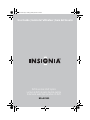 1
1
-
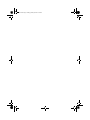 2
2
-
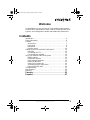 3
3
-
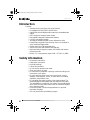 4
4
-
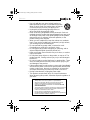 5
5
-
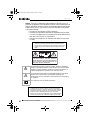 6
6
-
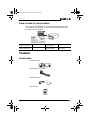 7
7
-
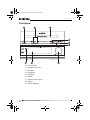 8
8
-
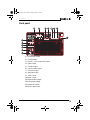 9
9
-
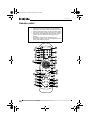 10
10
-
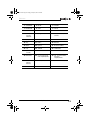 11
11
-
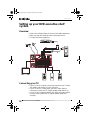 12
12
-
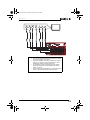 13
13
-
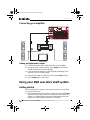 14
14
-
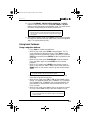 15
15
-
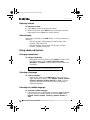 16
16
-
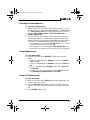 17
17
-
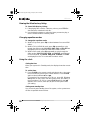 18
18
-
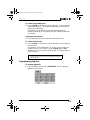 19
19
-
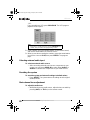 20
20
-
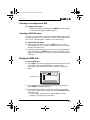 21
21
-
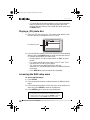 22
22
-
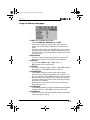 23
23
-
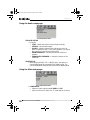 24
24
-
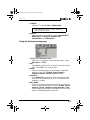 25
25
-
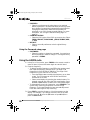 26
26
-
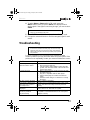 27
27
-
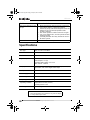 28
28
-
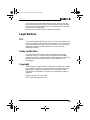 29
29
-
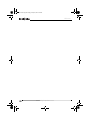 30
30
-
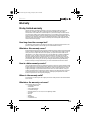 31
31
-
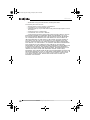 32
32
-
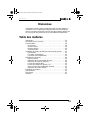 33
33
-
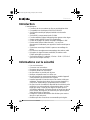 34
34
-
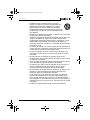 35
35
-
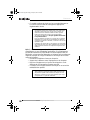 36
36
-
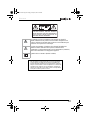 37
37
-
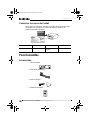 38
38
-
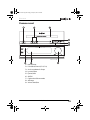 39
39
-
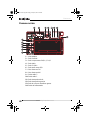 40
40
-
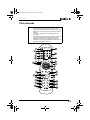 41
41
-
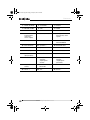 42
42
-
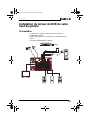 43
43
-
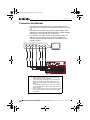 44
44
-
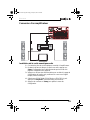 45
45
-
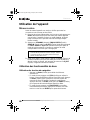 46
46
-
 47
47
-
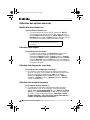 48
48
-
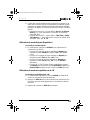 49
49
-
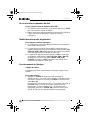 50
50
-
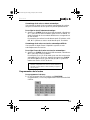 51
51
-
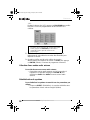 52
52
-
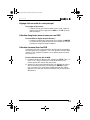 53
53
-
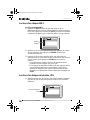 54
54
-
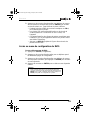 55
55
-
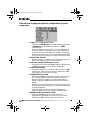 56
56
-
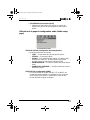 57
57
-
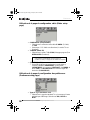 58
58
-
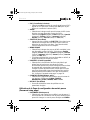 59
59
-
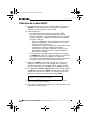 60
60
-
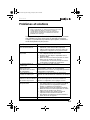 61
61
-
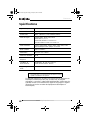 62
62
-
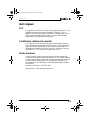 63
63
-
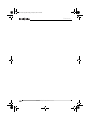 64
64
-
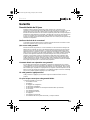 65
65
-
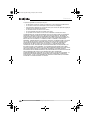 66
66
-
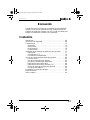 67
67
-
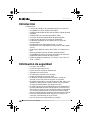 68
68
-
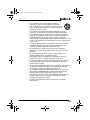 69
69
-
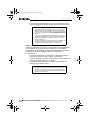 70
70
-
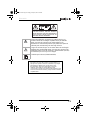 71
71
-
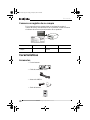 72
72
-
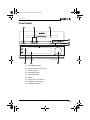 73
73
-
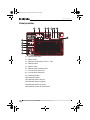 74
74
-
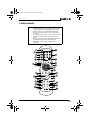 75
75
-
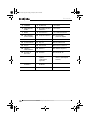 76
76
-
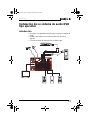 77
77
-
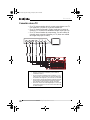 78
78
-
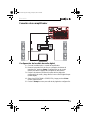 79
79
-
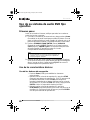 80
80
-
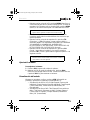 81
81
-
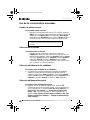 82
82
-
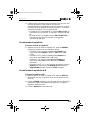 83
83
-
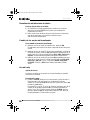 84
84
-
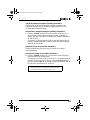 85
85
-
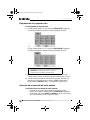 86
86
-
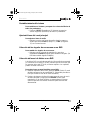 87
87
-
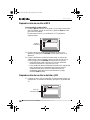 88
88
-
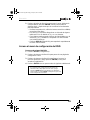 89
89
-
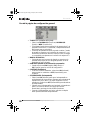 90
90
-
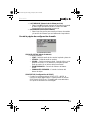 91
91
-
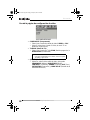 92
92
-
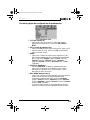 93
93
-
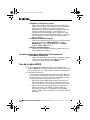 94
94
-
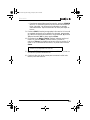 95
95
-
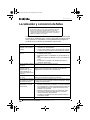 96
96
-
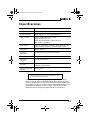 97
97
-
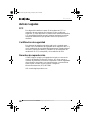 98
98
-
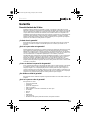 99
99
-
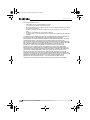 100
100
-
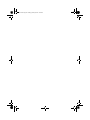 101
101
-
 102
102
Insignia NS-A2111 Manual de usuario
- Categoría
- Reproductores de DVD
- Tipo
- Manual de usuario
en otros idiomas
- français: Insignia NS-A2111 Manuel utilisateur
- English: Insignia NS-A2111 User manual
Artículos relacionados
-
Insignia NS-A1113 Manual de usuario
-
Insignia NS-A2110 Manual de usuario
-
Insignia NS-A3111 Manual de usuario
-
Insignia NS-HD2114 Manual de usuario
-
Insignia NS-A2113 Manual de usuario
-
Insignia NS-H4005 Manual de usuario
-
Insignia NS-DVD1 Manual de usuario
-
Insignia NS-LTDVD26 Manual de usuario
-
Insignia NS-LTDVD20 Manual de usuario
-
Insignia TV VCR Combo NS-R27TR Manual de usuario